Page 1
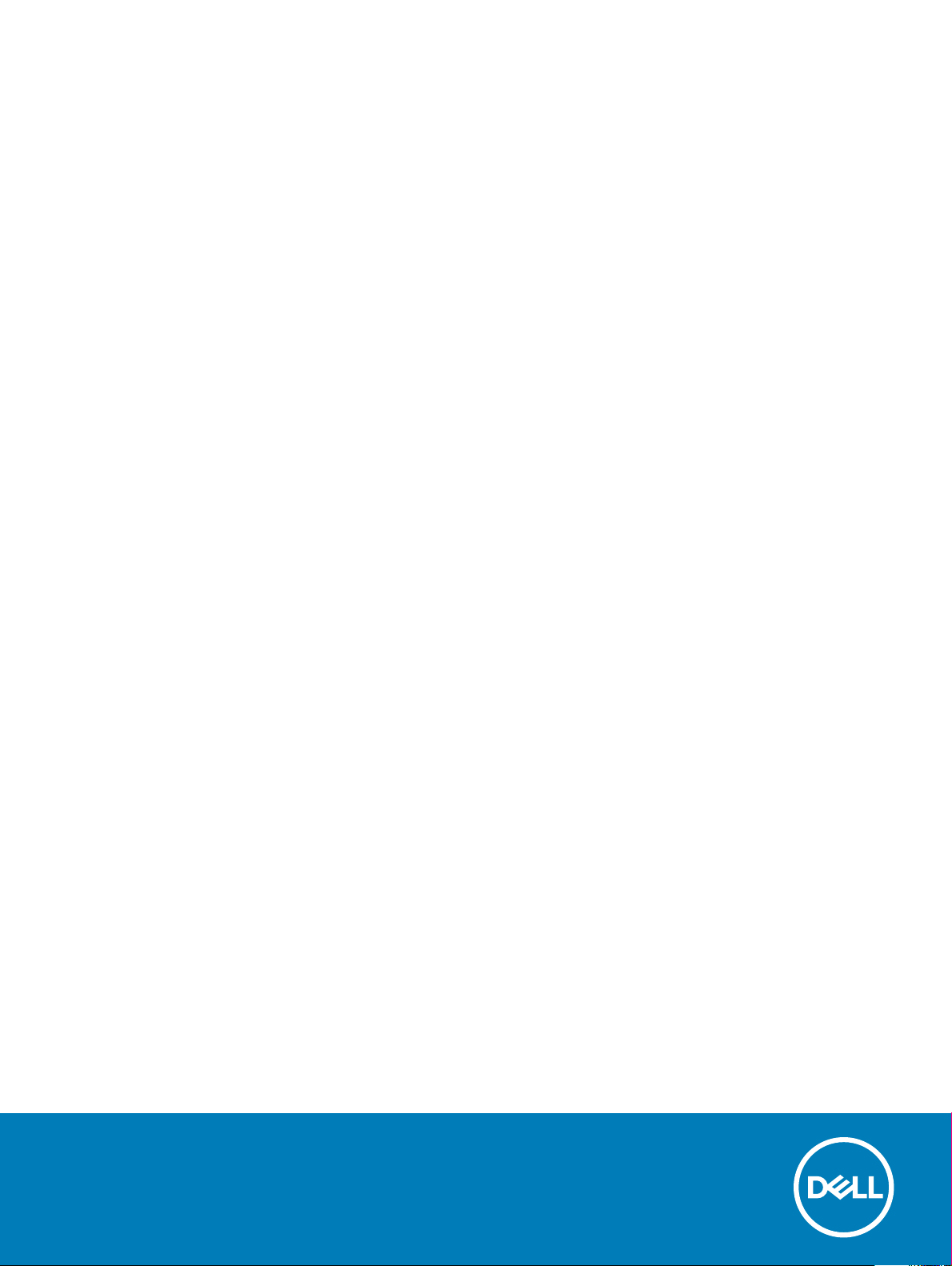
Dell Latitude 7389 2-i-1
Brukerhåndbok
Forskriftsmessig modell: P29S
Forskriftmessig type: P29S001
Page 2
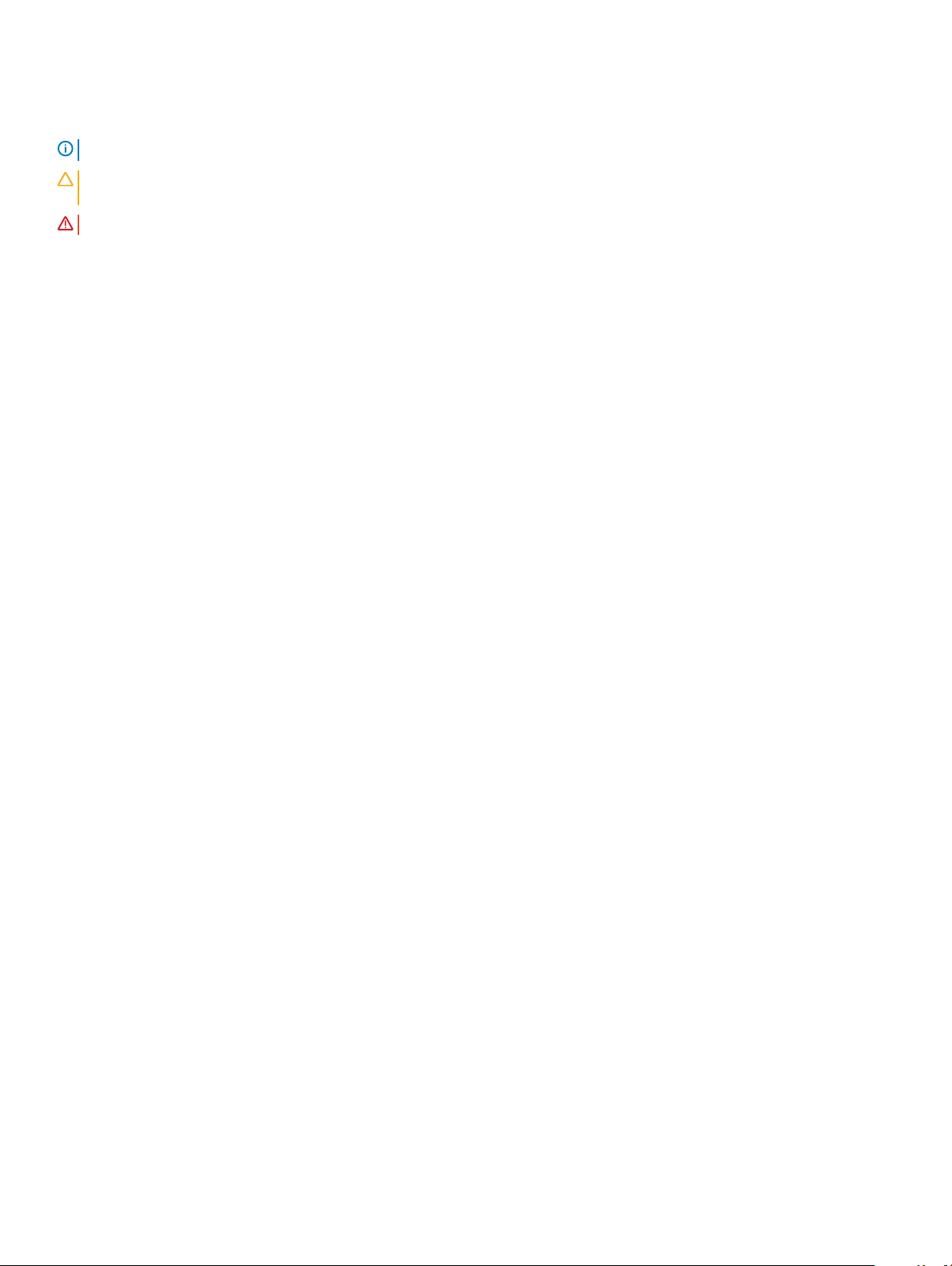
Merknader, forholdsregler og advarsler
MERK: En merknad inneholder viktig informasjon som hjelper deg med å bruke ditt produkt mer eektivt.
FORSIKTIG: En FORHOLDSREGEL angir enten potensiell fare for maskinvaren eller for tap av data og forteller hvordan du kan
unngå problemet.
ADVARSEL: En ADVARSEL angir potensiell fare for skade på eiendom, personskade eller død.
© 2017 Dell Inc. eller dets datterselskaper. Med enerett. Dell og EMC og andre varemerker er varemerker for Dell Inc. eller dets datterselskaper. Andre
varemerker kan være varemerker for deres respektive eiere.
2017 - 08
Rev. A01
Page 3
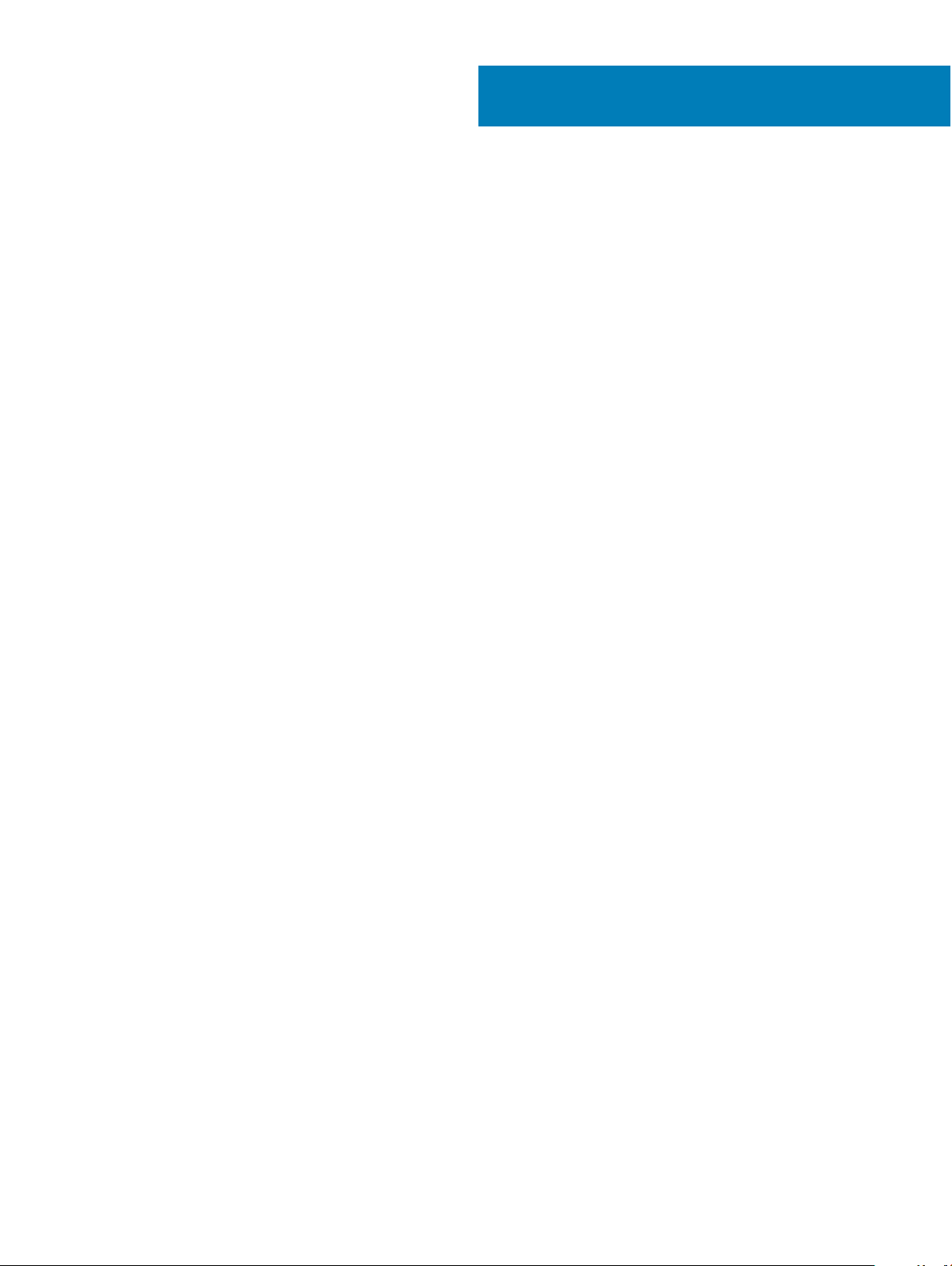
Innholdsfortegnelse
1 Arbeide på datamaskinen................................................................................................................................7
Sikkerhetsanvisninger........................................................................................................................................................7
Slå av – Windows...............................................................................................................................................................7
Før du foretar arbeid inne i datamaskinen.......................................................................................................................7
Etter at du har arbeidet inne i datamaskinen..................................................................................................................8
2 Ta ut og installere komponenter.....................................................................................................................9
Liste med skruestørrelser.................................................................................................................................................. 9
Anbefalte verktøy............................................................................................................................................................. 10
Micro Secure Digital (SD)-kort....................................................................................................................................... 10
Removing the Micro Secure Digital (SD) Card (Ta ut Micro Secure Digital (SD-kortet))................................. 10
Installing the Micro Secure Digital (SD) Card (Sette inn Micro Secure Digital (SD-kortet)).............................10
SIM-kort (Subscriber Identity Module)..........................................................................................................................10
Removing the micro SIM card or the micro SIM card tray (Ta ut micro-SIM-kortet) eller micro-SIM-
kortholderen)...............................................................................................................................................................10
Installing the micro SIM card or micro SIM card tray (Sette inn micro-SIM-kortet i SIM-kortholderen)......... 11
Bunndeksel......................................................................................................................................................................... 11
Ta av bunndekselet......................................................................................................................................................11
Sette på bunndekselet............................................................................................................................................... 12
Batteri.................................................................................................................................................................................12
Lithium-ion battery precautions (Forholdsregler for litium-ion-batteri)...............................................................12
Ta ut batteriet..............................................................................................................................................................12
Sette i batteriet........................................................................................................................................................... 13
PCIe SSD (Solid State Drive)......................................................................................................................................... 13
Removing the NVMe SSD card (Ta ut NVMe SSD-kortet).................................................................................. 13
Installing the NVMe SSD (Sette inn NVMe SSD)...................................................................................................14
WLAN-kort........................................................................................................................................................................ 14
Ta ut WLAN-kortet.....................................................................................................................................................14
Sette inn WLAN-kortet..............................................................................................................................................15
WWAN-kort.......................................................................................................................................................................16
Ta ut WWAN-kortet................................................................................................................................................... 16
Sette inn WWAN-kortet............................................................................................................................................ 16
Strømkort...........................................................................................................................................................................17
Removing the power board (Ta ut strømkortet).....................................................................................................17
Installing the power board (Sette inn strømkortet)................................................................................................18
Høyttaler............................................................................................................................................................................18
Ta ut høyttalermodulen.............................................................................................................................................. 18
Installere høyttaleren................................................................................................................................................. 20
LED-kort............................................................................................................................................................................20
Ta ut LED-kortet........................................................................................................................................................ 20
Sette inn LED-kortet.................................................................................................................................................. 21
Smartkortbrønn.................................................................................................................................................................21
Ta ut SmartCard-rammen.........................................................................................................................................22
Innholdsfortegnelse
3
Page 4
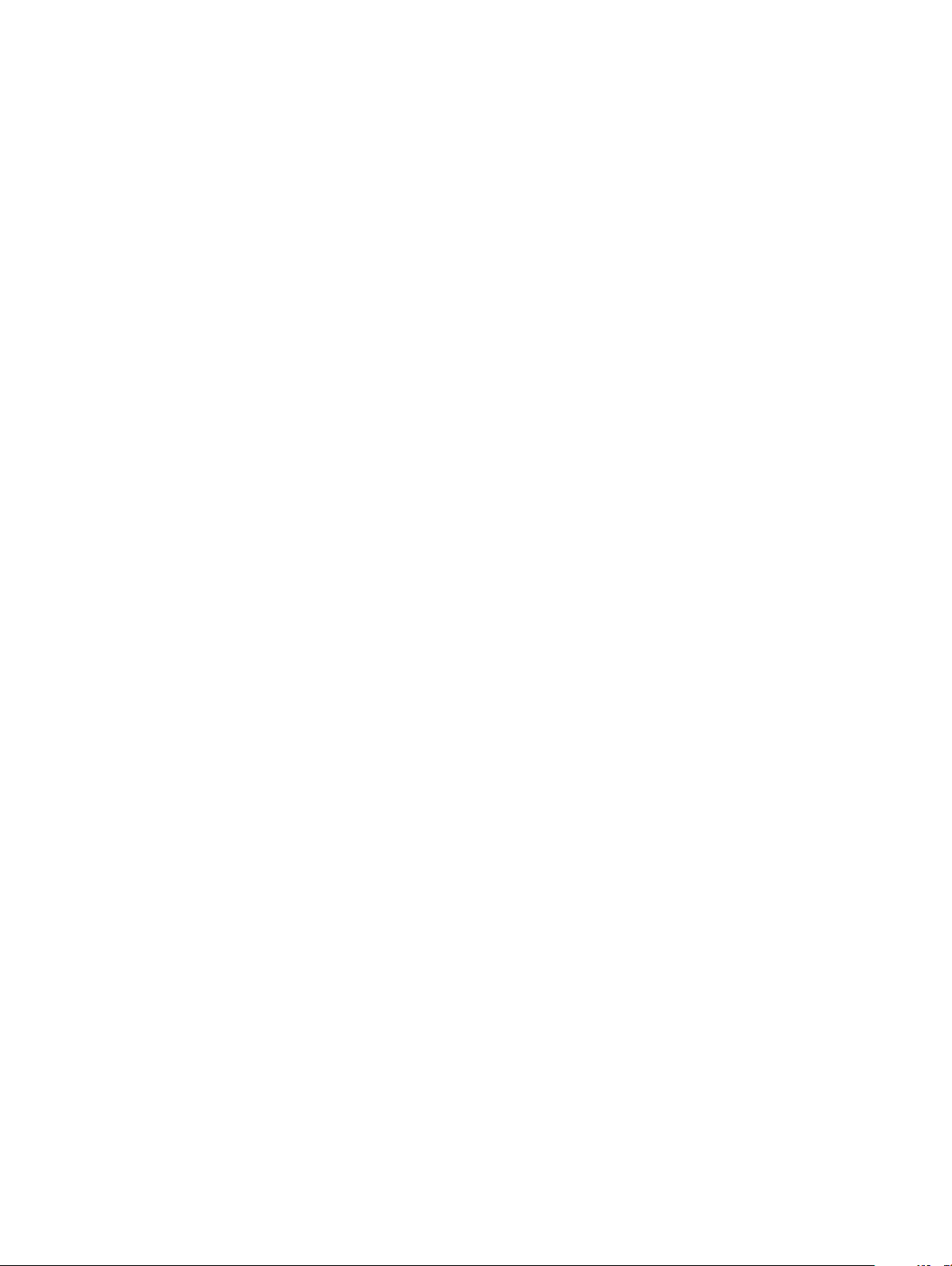
Sette inn SmartCard-rammen..................................................................................................................................23
Skjermenhet......................................................................................................................................................................23
Ta av skjermenheten..................................................................................................................................................23
Montere skjermenheten............................................................................................................................................26
Varmeavleder....................................................................................................................................................................26
Removing heat sink assembly (Ta ut varmeavlederenheten)............................................................................... 27
Installing heat sink assembly (Sette inn varmeavlederenheten)...........................................................................27
Hovedkort.........................................................................................................................................................................28
Ta ut hovedkortet.......................................................................................................................................................28
Sette inn hovedkortet................................................................................................................................................ 31
Klokkebatteri.....................................................................................................................................................................32
Removing the real time clock (RTC) (Ta ut sanntidsklokken (RTC))..................................................................32
Installing real time clock (RTC) (Sette inn sanntidsklokken (RTC)).................................................................... 32
Tastatur............................................................................................................................................................................. 33
Removing keyboard assembly (Ta ut tastatureenheten)...................................................................................... 33
Removing keyboard from the keyboard tray (Ta ut tastaturet fra tastaturholderen)........................................35
Installing keyboard to the keyboard tray (Sette inn tastaturet i tasturholderen)............................................... 35
Installing keyboard assembly (Sette inn tastaturenheten..................................................................................... 35
håndleddstøtte.................................................................................................................................................................36
Replacing palm rest (Sette inn håndleddstøtten).................................................................................................. 36
3 Teknologi og komponenter...........................................................................................................................38
USB-funksjoner................................................................................................................................................................38
USB 3.0/USB 3.1 Gen 1 (Super-Speed USB)......................................................................................................... 38
Hastighet.....................................................................................................................................................................38
Programmer................................................................................................................................................................39
Kompatibilitet..............................................................................................................................................................40
HDMI 1.4............................................................................................................................................................................40
HDMI 1.4 Funksjoner..................................................................................................................................................40
Fordeler med HDMI................................................................................................................................................... 40
4 Systemspesikasjoner................................................................................................................................. 42
Systemspesikasjoner..................................................................................................................................................... 42
Prosessorspesikasjoner.................................................................................................................................................42
Skjermspesikasjoner...................................................................................................................................................... 43
Minne.................................................................................................................................................................................43
Videospesikasjoner........................................................................................................................................................ 43
Lydspesikasjoner............................................................................................................................................................ 43
Lagringsalternativer.........................................................................................................................................................44
Kommunikasjonsspesikasjoner..................................................................................................................................... 44
Near eld communication (NFC) specications (Spesikasjoner for nærfeltskommunikasjon (NFC))............... 44
Fingerprint reader specications (Spesikasjoner for ngeravtrykkleser)............................................................... 45
Port- og kontaktspesikasjoner..................................................................................................................................... 45
Styreplatespesikasjoner................................................................................................................................................ 45
Kameraspesikasjoner.....................................................................................................................................................45
IR camera specications (IR-kameraspesikasjoner)..................................................................................................46
AC-adapterspesikasjoner..............................................................................................................................................46
Innholdsfortegnelse
4
Page 5
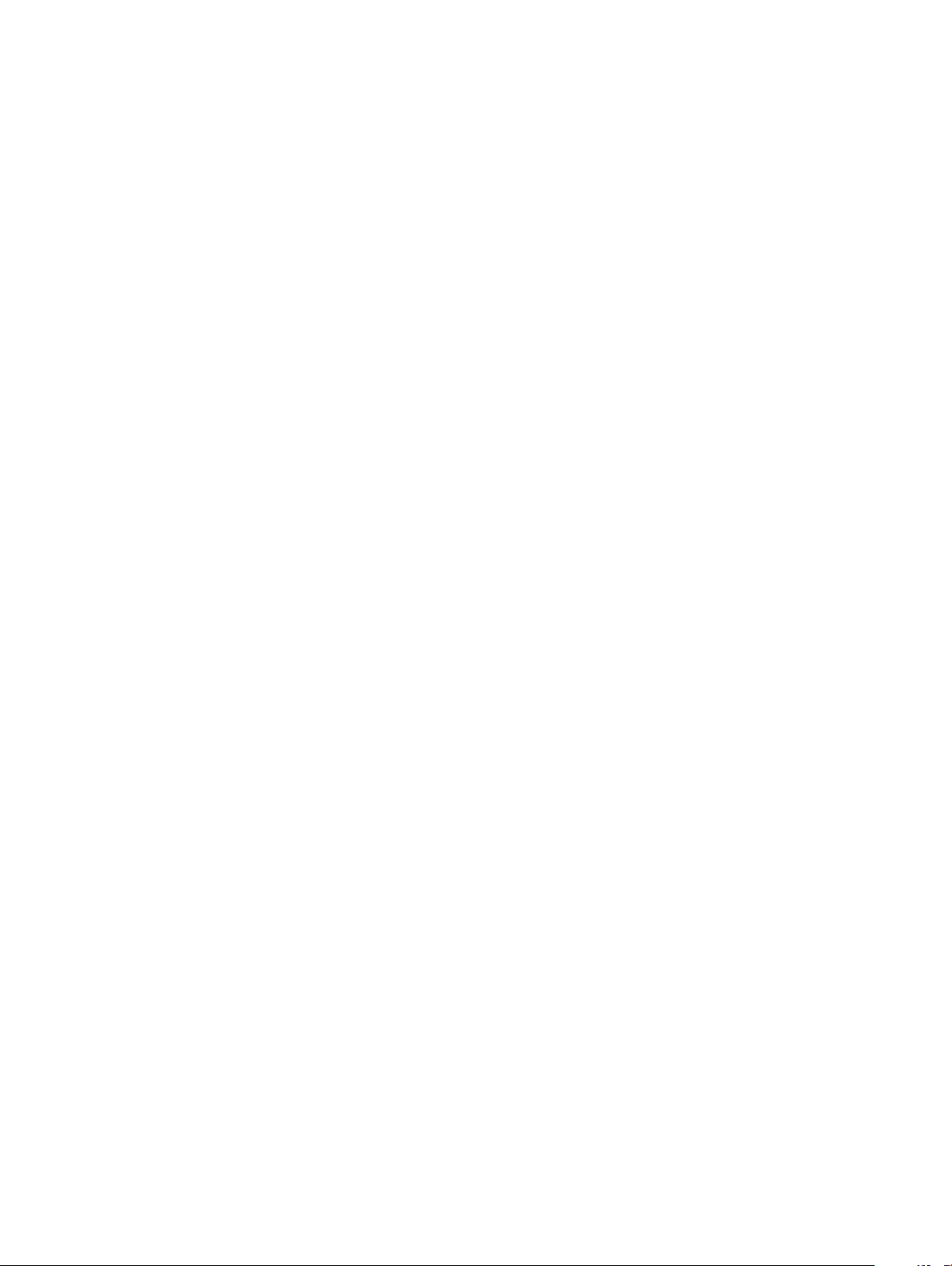
Batterispesikasjoner.......................................................................................................................................................47
Docking Option (Dokkingalternativ)...............................................................................................................................47
Enhetsdrivere................................................................................................................................................................... 48
Fysiske egenskaper..........................................................................................................................................................48
Miljøspesikasjoner.......................................................................................................................................................... 48
5 Systemoppsett............................................................................................................................................ 49
Oppstartsmeny.................................................................................................................................................................49
Navigeringstaster.............................................................................................................................................................50
Alternativer i systemoppsett.......................................................................................................................................... 50
Generelt (skjermalternativer)......................................................................................................................................... 50
Systemkongurasjon (skjermalternativer)..................................................................................................................... 51
Video..................................................................................................................................................................................53
Sikker oppstart (skjermalternativer)..............................................................................................................................54
Skjermalternativer for utvidelser for Intel® Software Guard.....................................................................................54
Ytelse (skjermalternativer)..............................................................................................................................................54
Strømstyring (skjermalternativer)..................................................................................................................................55
POST-atferd (skjermalternativer)..................................................................................................................................56
Styrbarhet.........................................................................................................................................................................58
Støtte for virtualisering (skjermalternativer)................................................................................................................ 58
Trådløst (skjermalternativer)...........................................................................................................................................58
Vedlikeholdsskjerm...........................................................................................................................................................59
System Logs (Systemlogger)......................................................................................................................................... 59
Oppdatere BIOS i Windows............................................................................................................................................59
System- og oppsettpassord........................................................................................................................................... 60
Assigning a system setup password (Tildele et passord for systemkongurasjon)...........................................60
Slette eller endre et eksisterende passord for systemoppsett..............................................................................61
6 Programvare................................................................................................................................................62
Støttede operativsystemer.............................................................................................................................................62
Laster ned drivere............................................................................................................................................................62
Chipset driver (Brikkesettdriver)................................................................................................................................... 63
Realtek PCI-E Memory Card (Hendelseslter for Intel HID)......................................................................................63
Intel Dynamic Platform og Thermal Framework...........................................................................................................63
Intel Management Engine (Intel styringsteknologi).....................................................................................................64
Realtek PCI-E Memory Card (Realtek PCI-E-minnekort).......................................................................................... 64
Serial IO driver (Seriell IO-driver)...................................................................................................................................64
Chipset device software (Enhetsprogramvare for brikkesett)...................................................................................64
Graphics controller driver (Grakkontrollerdriver).......................................................................................................66
Network drivers (Nettverksdrivere).............................................................................................................................. 66
Realtek Audio (Realtek lyd)............................................................................................................................................ 66
Serial SATA drivers (Serielle SATA-drivere).................................................................................................................. 67
Security drivers (Sikkerhetsdrivere).............................................................................................................................. 67
Security device drivers (Sikkerhetsenhetsdrivere)................................................................................................67
Fingerprint sensor drivers (Drivere for ngeravtrykksensor)............................................................................... 67
7 Feilsøking.....................................................................................................................................................68
Innholdsfortegnelse
5
Page 6
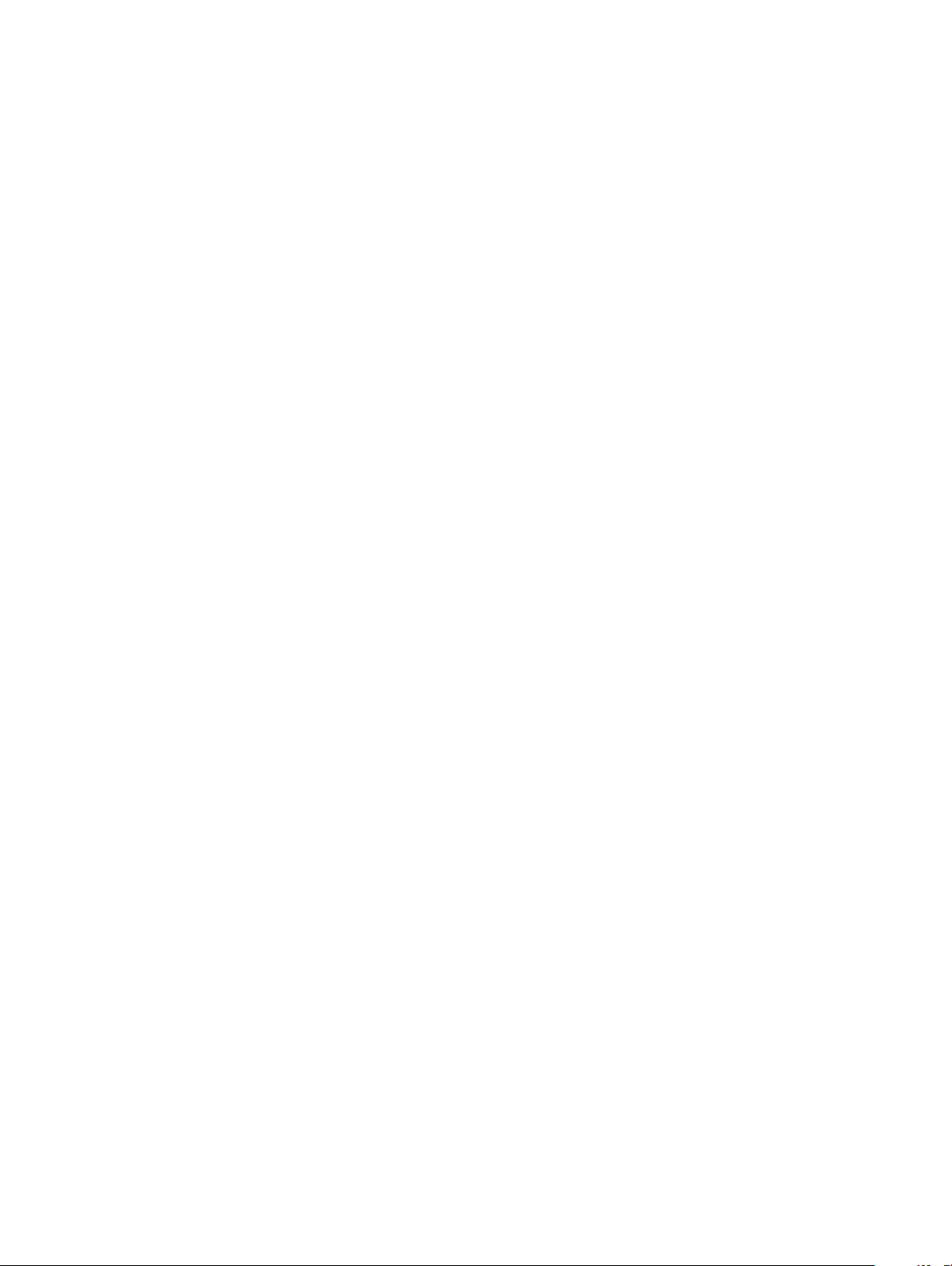
Enhanced Pre-Boot System Assessment – ePSA-diagnostikk................................................................................. 68
Kjøre ePSA-diagnostikk.............................................................................................................................................68
Diagnostisk LED............................................................................................................................................................... 68
Real Time Clock reset (Tilbakestille sanntidsklokke)................................................................................................... 69
8 Kontakte Dell................................................................................................................................................ 71
6 Innholdsfortegnelse
Page 7
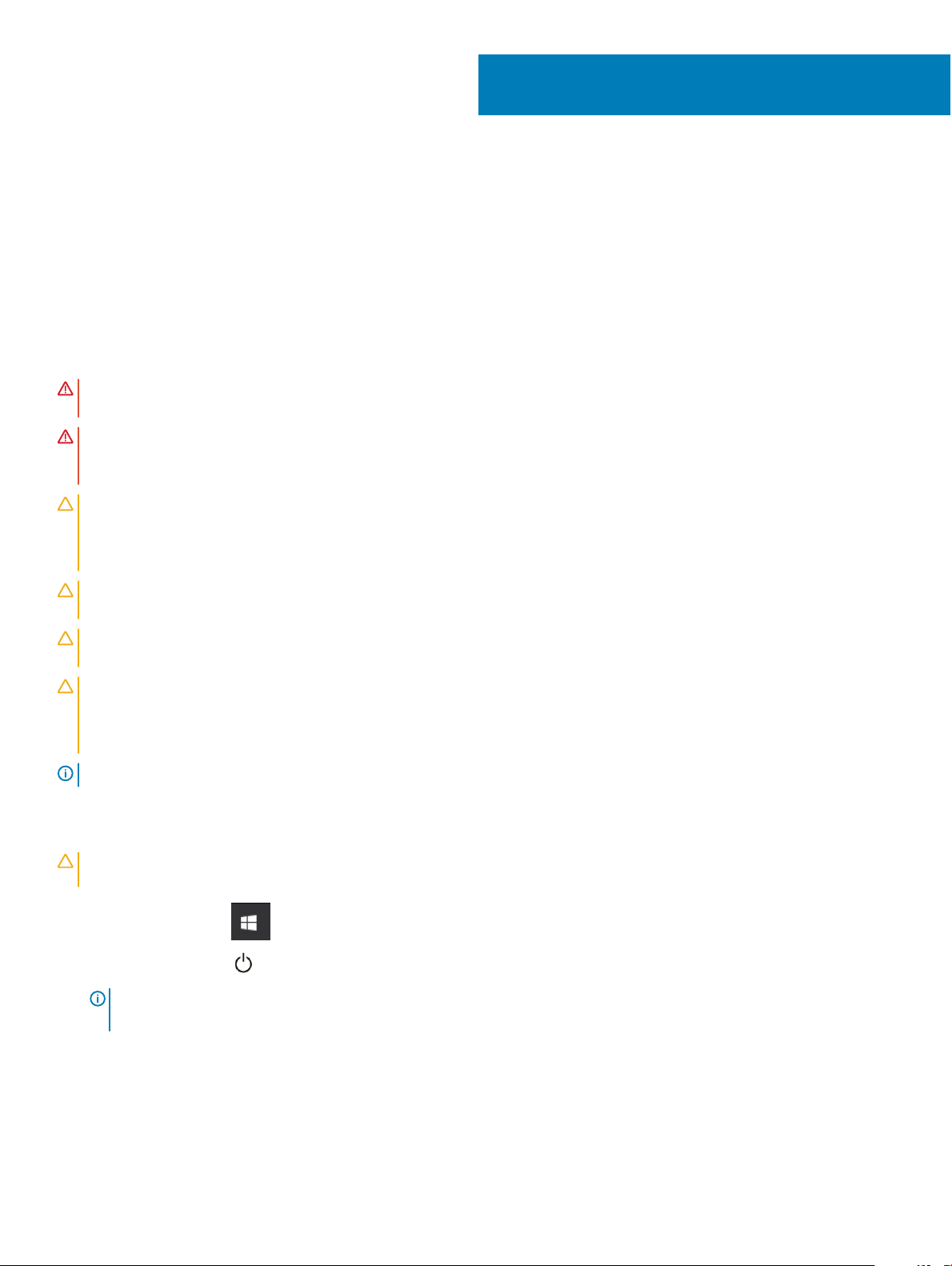
Arbeide på datamaskinen
Sikkerhetsanvisninger
Følg disse retningslinjene for sikkerhet for å verne om din egen sikkerhet og beskytte datamaskinen mot mulig skade. Med mindre annet er
angitt, forutsetter hver av veiledningene i dette dokumentet følgende:
• Du har lest sikkerhetsanvisningene som fulgte med datamaskinen.
• En komponent kan skiftes ut, eller hvis enheten kjøpes separat, settes inn ved å utføre demonteringstrinnene i motsatt rekkefølge.
ADVARSEL: Koble fra alle strømkilder før du åpner datamaskindekselet eller paneler. Når du er ferdig med arbeidet inni
datamaskinen, setter du plass alle deksler, paneler og skruer før du kobler til strømkilden.
ADVARSEL: Før du arbeider inne i datamaskinen, må du lese sikkerhetsinformasjonen som fulgte med datamaskinen. Hvis du vil
ha mer informasjon om sikkerhet, kan du gå til hjemmesiden for overholdelse av forskrifter (Regulatory Compliance) på
www.dell.com/regulatory_compliance.
FORSIKTIG: Mange reparasjoner kan bare utføres av en sertisert servicetekniker. Du må bare gjennomføre feilsøking og enkle
reparasjoner som beskrevet i produktdokumentasjonen, eller som anvist på Internett eller av telefon- og kundestøtteteamet.
Skade forårsaket av servicearbeid som ikke er godkjent av Dell, dekkes ikke av garantien. Les og følg sikkerhetsopplysningene
som ble levert sammen med produktet.
1
FORSIKTIG: Unngå elektrostatisk utlading ved å sørge for at du er jordet. Dette gjør du ved å bruke en jordingsreim rundt
håndleddet, eller ved jevnlig å berøre en jordet, umalt metallate før du håndterer deler inne i datamaskinen.
FORSIKTIG: Vær forsiktig ved håndtering av komponenter og kort. Berør ikke komponentene eller kontaktene på et kort. Hold
kortet i kantene eller monteringsbeslaget av metall. Hold komponenter ved å ta tak i kantene, ikke i pinnene.
FORSIKTIG: Når du kobler fra en kabel, må du trekke i kontakten eller i strekkavlastningsløkken og ikke i selve kabelen. Noen
kabler har kontakter med låsetapper. Hvis du skal koble fra en slik kabel, trykker du inn låsetappene før du kobler fra kabelen. Når
koblingene trekkes fra hverandre, skal de holdes på rett linje for å unngå at pinnene på koblingene blir bøyd. Før du kobler til en
kabel, må du også passe på at begge koblingene vender riktig vei og er på linje.
MERK: Fargen på datamaskinen og enkelte komponenter kan se annerledes ut enn i dette dokumentet.
Slå av – Windows
FORSIKTIG
miste data.
1
Klikk eller trykk raskt på .
2 Klikk eller trykk raskt på , og deretter klikker eller trykker du raskt på Slå av.
: Lagre og lukk alle åpne ler og avslutt eventuelle åpne programmer før du slår av datamaskinen hvis du vil unngå å
: Forsikre deg om at datamaskinen og alt tilkoblet utstyr er slått av. Hvis datamaskinen og tilkoblet utstyr ikke ble slått
MERK
av automatisk da du slo av operativsystemet, må du trykke og holde inne strømknappen i ca. 6 sekunder for å slå dem av.
Før du foretar arbeid inne i datamaskinen
1 Pass på at arbeidsunderlaget er plant og rent, slik at du unngår riper i datamaskindekselet.
2 Slå av datamaskinen.
Arbeide på datamaskinen 7
Page 8
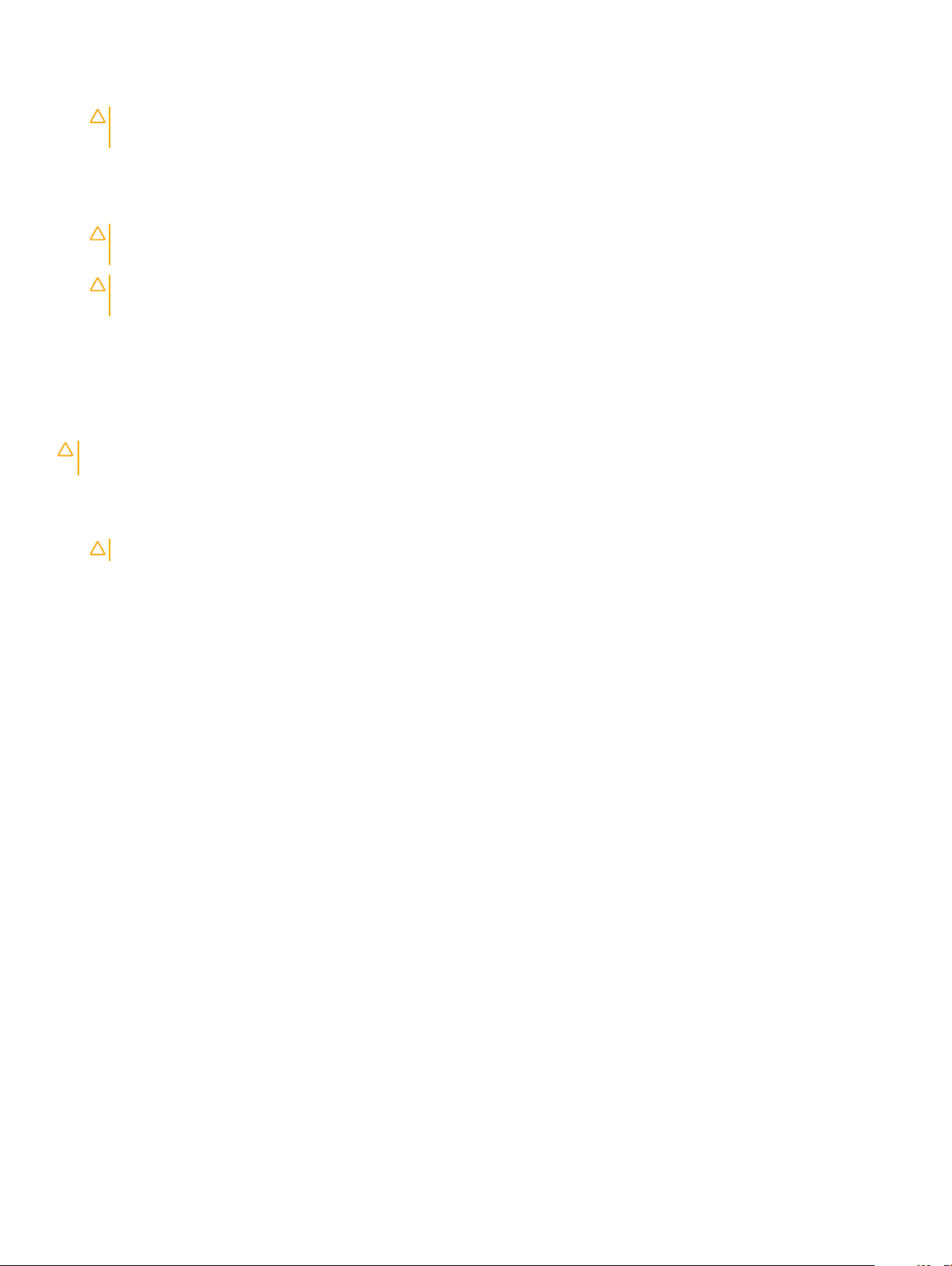
3 Hvis datamaskinen er koblet til en forankringsstasjon, frakoble denne.
4 Koble alle nettverkskabler fra datamaskinen (hvis tilgjengelig).
FORSIKTIG: Hvis datamaskinen har RJ45-port, må du koble fra nettverkskabelen ved først å koble kabelen fra
datamaskinen.
5 Koble datamaskinen og alt tilkoblet utstyr fra strømuttakene.
6 Åpne skjermen.
7 Trykk og hold inne av- og på-knappen i noen sekunder for å jorde hovedkortet.
FORSIKTIG: For å unngå elektrisk støt, må du koble strømledningen for datamaskinen fra stikkontakten før du utfører trinn
# 8.
FORSIKTIG: Unngå elektrostatisk utlading. Forbind deg selv til jord med en jordingsstropp rundt håndleddet eller ved å
berøre en umalt metallate med jevne mellomrom, for eksempel en kontakt på baksiden av datamaskinen
8 Ta alle installerte ExpressCard- eller Smart-kort ut av de aktuelle sporene.
Etter at du har arbeidet inne i datamaskinen
Når du er ferdig med å sette alt tilbake, må du passe på at du kobler til eksterne enheter, kort og kabler før du slår på datamaskinen.
FORSIKTIG: For å unngå skade på datamaskinen må du kun bruke batteriet som er laget for denne bestemte Dell-datamaskinen.
Ikke bruk batterier som er laget for andre Dell-datamaskiner.
1 Koble til eksternt utstyr, for eksempel portreplikator eller mediebase, og sett inn igjen eventuelle kort, som ExpressCard.
2 Koble telefon- og nettverkskablene til datamaskinen.
FORSIKTIG
3 Koble til datamaskinen og alle tilkoblede enheter i strømuttakene.
4 Slå på datamaskinen.
: Hvis du skal koble til en nettverkskabel, kobles først kabelen til nettverksenheten og deretter til datamaskinen.
8
Arbeide på datamaskinen
Page 9
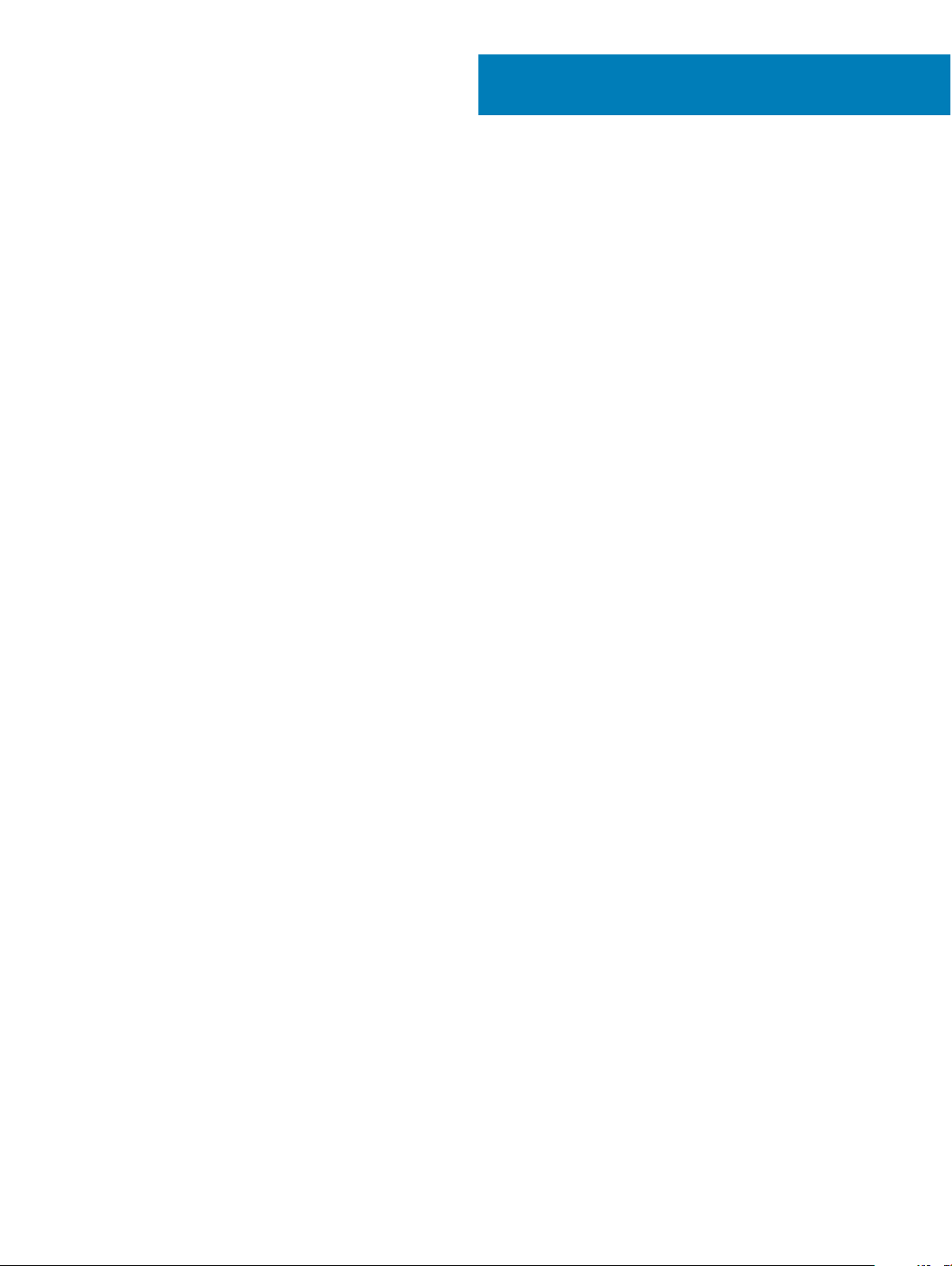
Ta ut og installere komponenter
Denne delen gir detaljert informasjon om hvordan du kan fjerne og installere komponentene i datamaskinen.
Emner:
• Liste med skruestørrelser
• Anbefalte verktøy
• Micro Secure Digital (SD)-kort
• SIM-kort (Subscriber Identity Module)
• Bunndeksel
• Batteri
• PCIe SSD (Solid State Drive)
• WLAN-kort
• WWAN-kort
• Strømkort
• Høyttaler
• LED-kort
• Smartkortbrønn
• Skjermenhet
• Varmeavleder
• Hovedkort
• Klokkebatteri
• Tastatur
• håndleddstøtte
2
Liste med skruestørrelser
Tabell 1. Latitude 7389 - Screw size list (Latitude 7389 – liste over skruestørrelse)
Komponent M 2.5 x 2.5L M 2.5 x 4.0L M 2.0 x 3.0L M 2 x 2L M 2,0 x 2L M 2 x 1.7L M 2 x 4L M 2.5 x 5
Hengselbrake
tt
Strømkort 2
LED-kort 2
SmartCard 2
K/B til K/Bplate
K/B-plate 13
Bunndeksel 8
Hovedkort 6
Vifte 1 1
Termisk 4
4
6
Ta ut og installere komponenter 9
Page 10
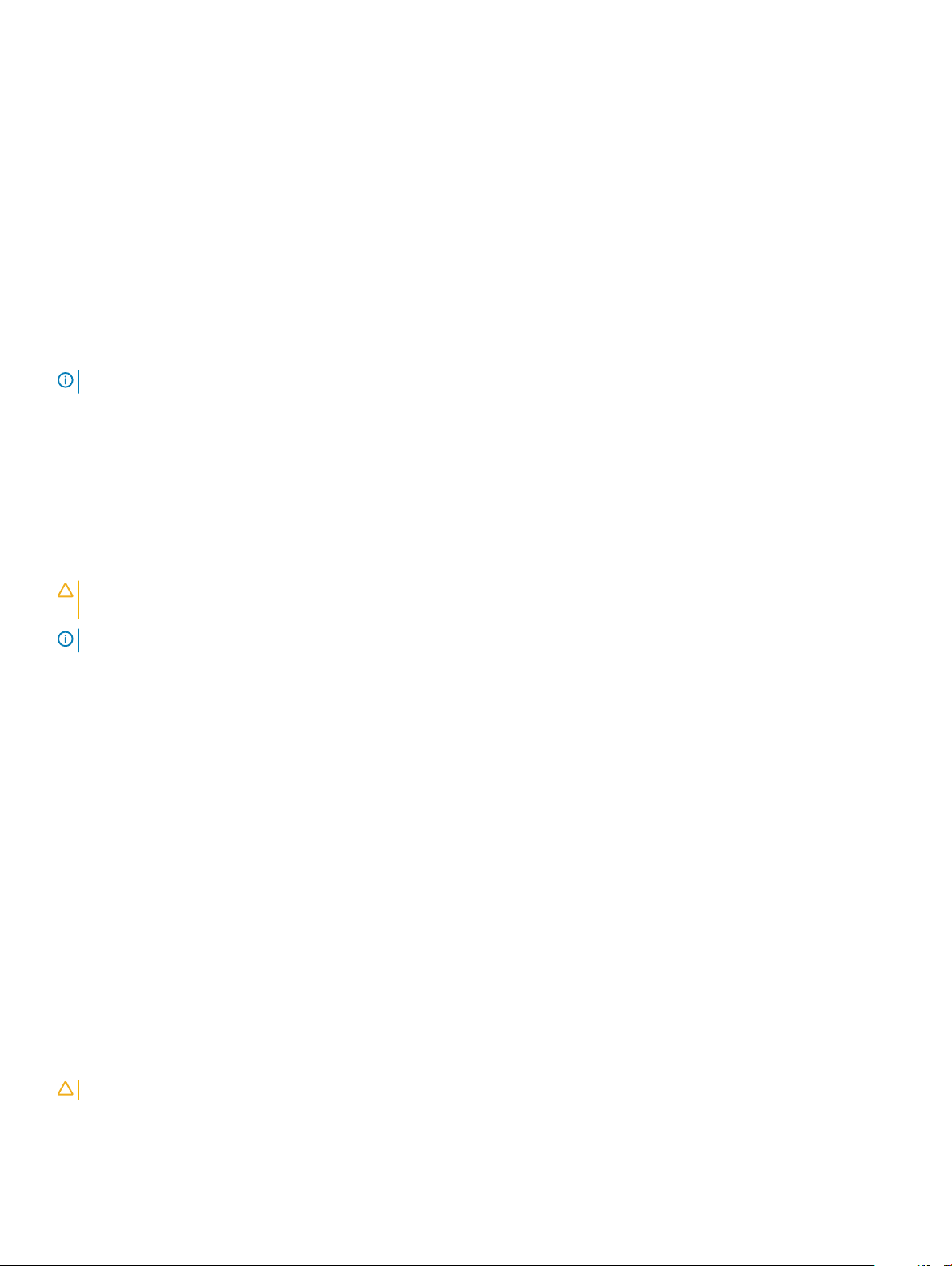
Batteri 4
WLAN 1
WWAN 1
EDP-brakett 2
USB Type-C 2
Anbefalte verktøy
Prosedyrene i dette dokumentet kan kreve at du bruker følgende verktøy:
• Stjerneskrujern nr. 0
• Stjerneskrujern nr. 1
• Plastspiss
MERK: Skrujern nr. 0 er for skruene 0–1 og skrujern nr. 1 er for skruene 2–4
Micro Secure Digital (SD)-kort
Removing the Micro Secure Digital (SD) Card (Ta ut Micro Secure Digital (SD-kortet))
FORSIKTIG
Kontroller at datamaskinen er slått av.
MERK: Micro SIM-kortholderen er kun tilgjengelig for systemer som leveres med WWAN-kort.
1 Følg prosedyren i Før du arbeider inne i datamaskinen.
2 Trykk inn Micro SD-kortet for å løsne det fra datamaskinen.
3 Ta SD-kortet ut av datamaskinen.
: Hvis du tar ut mikro-SIM-kortet når maskinen er påslått, kan dette føre til tap av data eller skade på kortet.
Installing the Micro Secure Digital (SD) Card (Sette inn Micro Secure Digital (SD-kortet))
1 Skyv Micro SD inn i sporet til det klikker på plass.
2 Følg prosedyrene i Etter at du har arbeidet inne i datamaskinen.
SIM-kort (Subscriber Identity Module)
Removing the micro SIM card or the micro SIM card tray (Ta ut micro-SIM-kortet) eller micro-SIM-kortholderen)
FORSIKTIG
10 Ta ut og installere komponenter
: Hvis du tar ut mikro-SIM-kortet når maskinen er påslått, kan dette føre til tap av data eller skade på kortet.
Page 11

MERK: Micro-SIM-kortholderen er kun tilgjengelig for systemer som leveres med WWAN-kort.
1 Sett en binders eller et verktøy som brukes til å fjerne SIM-kortet, inn i det lille hullet på SIM-kortholderen.
2 Bruk en spiss gjenstand til å dra micro SIM-kort-brettet.
3 Hvis micro-SIM-kortetet er tilgjengelig, ta ut micro-SIM-kortet fra SIM-kortholderen.
Installing the micro SIM card or micro SIM card tray (Sette inn micro-SIM-kortet i SIM-kortholderen)
1 Sett SIM-kortet i SIM-kortholderen.
2 Juster og skyv SIM-holderen tilbake i sporet til SIM-holderen.
MERK: Micro-SIM-kortholderen er kun tilgjengelig for systemer som leveres med WWAN-kort.
3 Følg fremgangsmåten i Etter at du har arbeidet inne i datamaskinen.
Bunndeksel
Ta av bunndekselet
1 Følg prosedyren i Før du arbeider inne i datamaskinen.
2 Løsne M2,5 x 5,0-festeskruene som fester bunndekslet til datamaskinen.
3 Bruk en plastspiss til å lirke løs bunndekslet. Begynn fra hengslene på den øverste kanten av dekselet, og løft det ut av datamaskinen.
: Fordypningene er plassert nær hengslene på baksiden av datamaskinen.
MERK
Ta ut og installere komponenter 11
Page 12
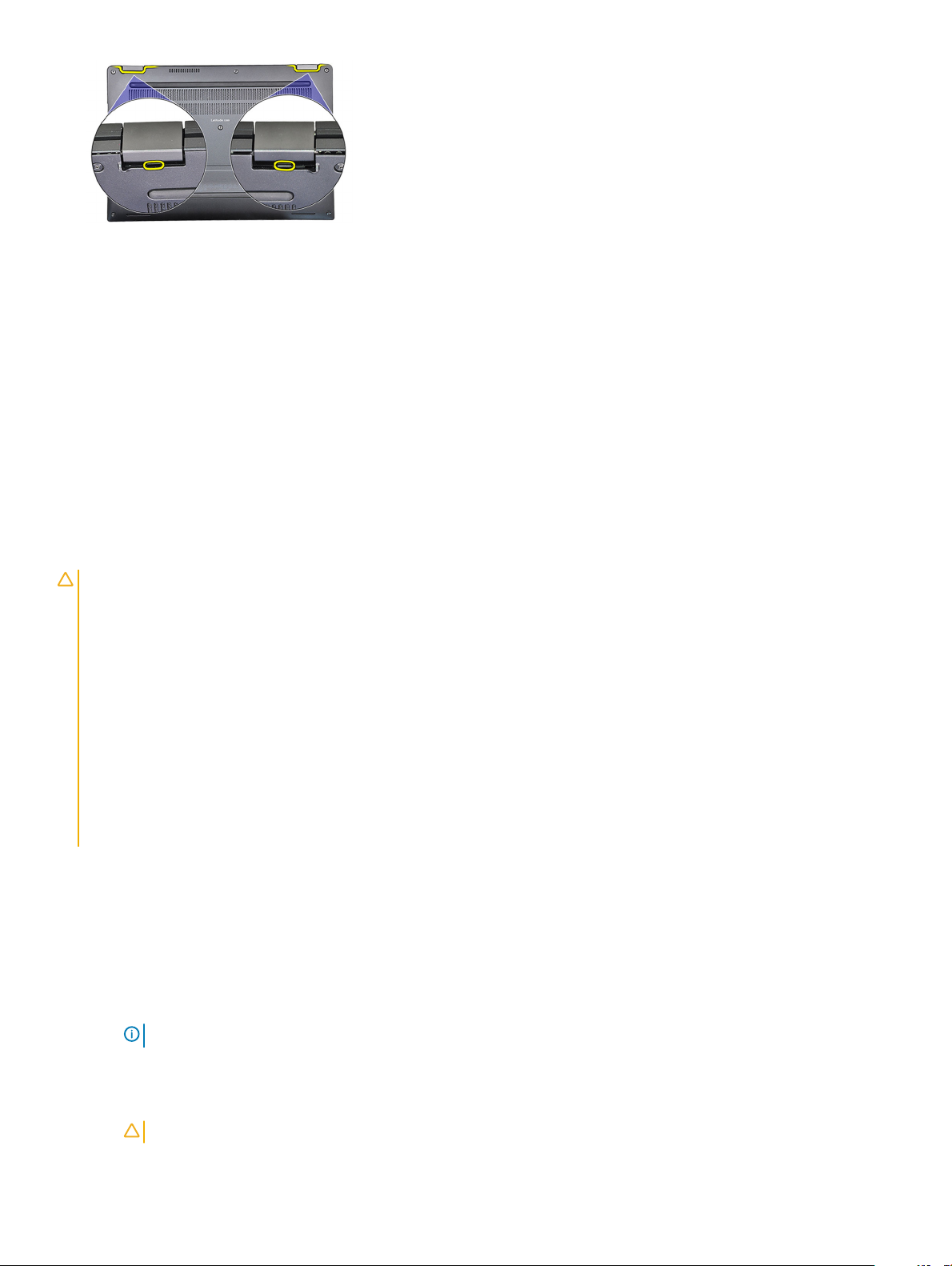
Sette på bunndekselet
1 Juster tappene til bunndekselet etter sporene på kantene av datamaskinen.
2 Trykk på kantene av dekselet til det klikker på plass.
3 Stram til M2,5 x 5,0-låseskruene for å feste bunndekselet til datamaskinen.
4 Følg fremgangsmåten i Etter at du har arbeidet inne i datamaskinen.
Batteri
Lithium-ion battery precautions (Forholdsregler for litium-ionbatteri)
FORSIKTIG
• Vær forsiktig når du håndterer litium-ion-batterier.
• Lad ut batteriet så mye som mulig før du tar det ut av systemet. Dette kan gjøres ved å koble strømadapteren fra systemet for at
batteriet skal lades ut.
• Ikke knus, slipp, ødelegg eller gjennombore batteriet ved bruk av fremmedlegemer.
• Ikke utsett batteriet for høye temperaturer, eller demontere batteripakker og celler.
• Ikke trykk på overaten av batteriet.
• Ikke bøy batteriet.
• Ikke bruk verktøy av noe slag for å lirke på eller mot batteriet.
• Hvis batteriet sitter fast i en enhet som et resultat av oppsvulming, må du ikke prøve å løsne batteriet, da punktering, bøying, eller
knusing av et litium-ion-batteri kan være farlig. Hvis dette skjer, bør hele systemet skiftes ut. Kontakt https://www.dell.com/
support for å få hjelp og ytterligere instruksjoner.
• Kjøp alltid genuine batterier fra https://www.dell.com eller autoriserte Dell-partnere og videreforhandlere.
:
Ta ut batteriet
1 Følg prosedyren i Før du arbeider inne i datamaskinen.
2 Fjern:
a MikroSD-kort
b SIM-kort
: Ta ut begge kortene hvis datamaskinen er utstyrt for dette, men ikke ta ut den tomme kortbraketten.
MERK
c Bunndeksel
3 Slik tar du ut batteriet:
a Løft båndet, og koble fra og ta ut batterikabelen fra kontakten på hovedkortet [1].
FORSIKTIG
12 Ta ut og installere komponenter
: Sørg for at du løfter batterikabelen over batteriet, og ikke inn i LED-kabelen.
Page 13

b Fjern M2.0 x 4 L-skruene som fester batteriet til datamaskinen [2].
c Løft batteriet fra datamaskinen [3].
Sette i batteriet
1 Plasser batteriet i sporet i datamaskinen.
2 Koble batterikabelen til kontakten på hovedkortet.
3 Fest M 2 x 4L-skruene som fester batteriet til datamaskinen.
4 Sett på plass:
a bunndeksel
b SIM-kort
c Micro SD-kort
MERK
: Slik setter du inn begge kortene hvis datamaskinen er utstyrt for dette.
5 Følg fremgangsmåten i Etter at du har arbeidet inne i datamaskinen.
PCIe SSD (Solid State Drive)
Removing the NVMe SSD card (Ta ut NVMe SSD-kortet)
1 Følg prosedyren i Før du arbeider inne i datamaskinen.
2 Fjern:
a MikroSD-kort
b SIM-kort
MERK
c bunndeksel
d batteri
: Ta ut begge kortene hvis datamaskinen er utstyrt for dette, men ikke ta ut den tomme kortbraketten.
Ta ut og installere komponenter
13
Page 14
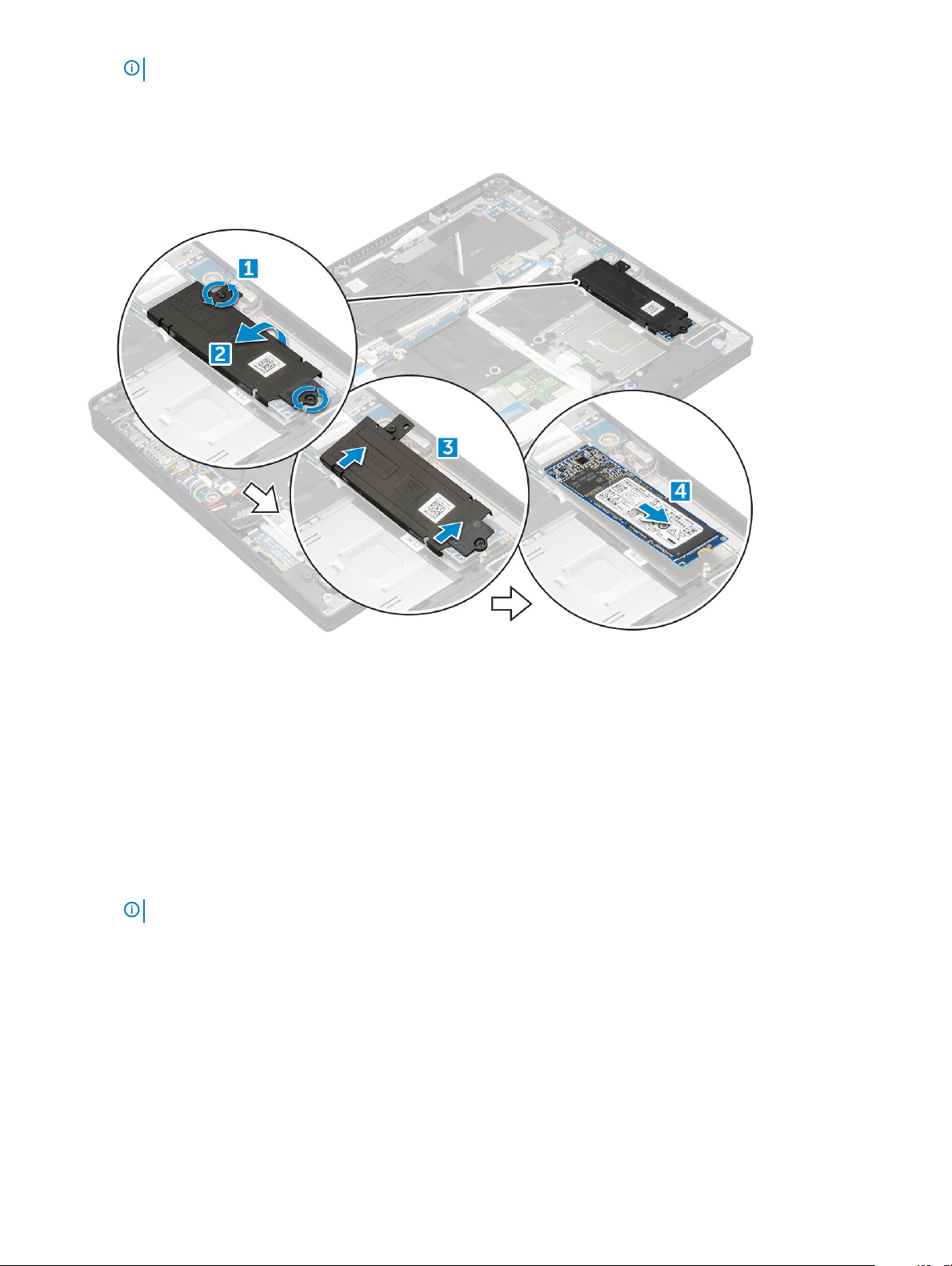
MERK: Koble batterikabelen fra hovedkortet, og ta ut batteriet.
3 Slik tar du ut NVMe SSD-kortet:
a Løsne M2.0 x 3.0-skruene som fester SSD-varmebraketten [1].
b Løft varmebraketten fra SSD-kortet [2,3].
c Skyv og ta ut SSD-kortet fra sporet [4].
Installing the NVMe SSD (Sette inn NVMe SSD)
1 Sett NVMe SSD-kortet inn i kontakten.
2 Sett varmebraketten over SSD-kortet.
3 Stram M2.0 x 3.0-skruene som fester SSD-varmebraketten.
4 Sett på plass:
a batteri
b bunndeksel
c MikroSD-kort
d SIM-kort
MERK
: Slik setter du inn begge kortene hvis datamaskinen er utstyrt for dette.
5 Følg fremgangsmåten i Etter at du har arbeidet inne i datamaskinen.
WLAN-kort
Ta ut WLAN-kortet
1 Følg prosedyren i Før du arbeider inne i datamaskinen.
2 Fjern:
a MikroSD-kort
Ta ut og installere komponenter
14
Page 15
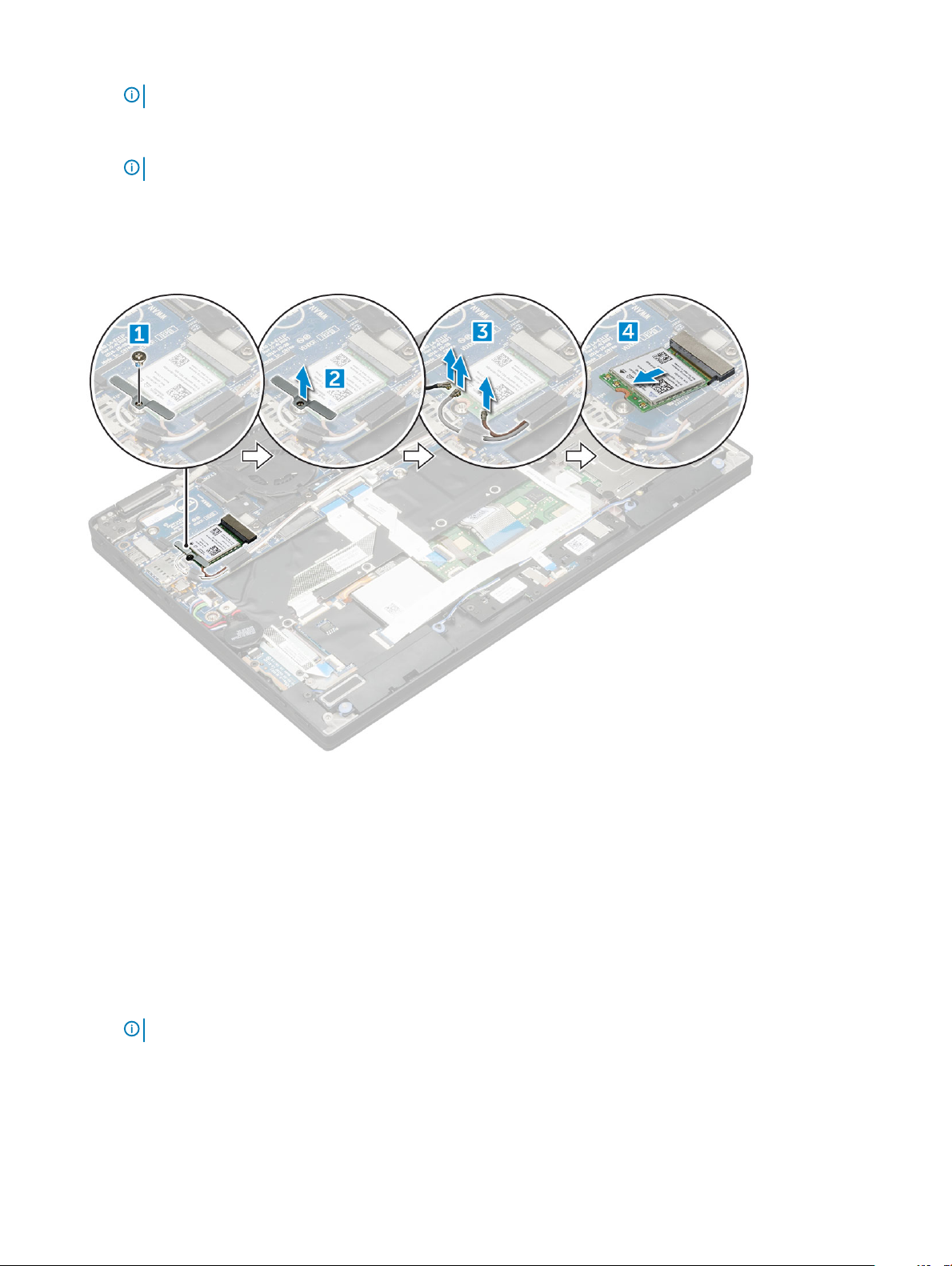
b SIM-kort
MERK: Ta ut begge kortene hvis datamaskinen er utstyrt for dette, men ikke ta ut den tomme kortbraketten.
c bunndeksel
d batteri
MERK: Koble fra, og ta ut batteriet fra hovedkortet.
Slik tar du ut WLAN-kortet:
3
a Fjern M2.0 x 3.0-skruen som fester metallbraketten til WLAN-kortet [1].
b Løft metallbraketten [2].
c Koble WLAN-kablene fra kontaktene på WLAN-kortet [3].
d Ta ut WLAN-kortet [4].
Sette inn WLAN-kortet
1 Sett WLAN-kortet inn i kontakten på hovedkortet.
2 Koble WLAN-kablene til kontaktene på WLAN-kortet.
3 Sett inn metallbraketten, og fest M2.0 x 3.0-skruen som fester WLAN-kortet til datamaskinen.
4 Sett på plass:
a batteri
b bunndeksel
c SIM-kort
d MikroSD-kort
: Slik installerer man begge kortene hvis de følger med.
MERK
5 Følg fremgangsmåten i Etter at du har arbeidet inne i datamaskinen.
Ta ut og installere komponenter
15
Page 16

WWAN-kort
Ta ut WWAN-kortet
1 Følg prosedyren i Før du arbeider inne i datamaskinen.
2 Fjern:
a MikroSD-kort
b SIM-kort
MERK: Ta ut begge kortene hvis datamskinen er utstyrt for dette, men ikke ta ut den tomme kortbraketten.
c bunndeksel
d batteri
MERK: Koble fra, og ta ut batteriet fra hovedkortet.
3 Slik tar du ut WWAN-kortet:
a Fjern M2.0 x 3.0 -skruen som fester metallbraketten til WWAN-kortet.
b Løft metallbraketten som fester WWAN-kortet.
c Koble WWAN-kablene fra kontaktene på WWAN-kortet
d Løft WWAN-kortet fra datamaskinen.
Sette inn WWAN-kortet
1 Sett WWAN-kortet inn i kontakten på hovedkortet.
2 Koble WWAM-kablene til kontaktene på WWAN-kortet.
3 Sett inn metallbraketten, og fest M2.0 x 3.0-skruen som fester WLAN-kortet til datamaskinen.
Ta ut og installere komponenter
16
Page 17
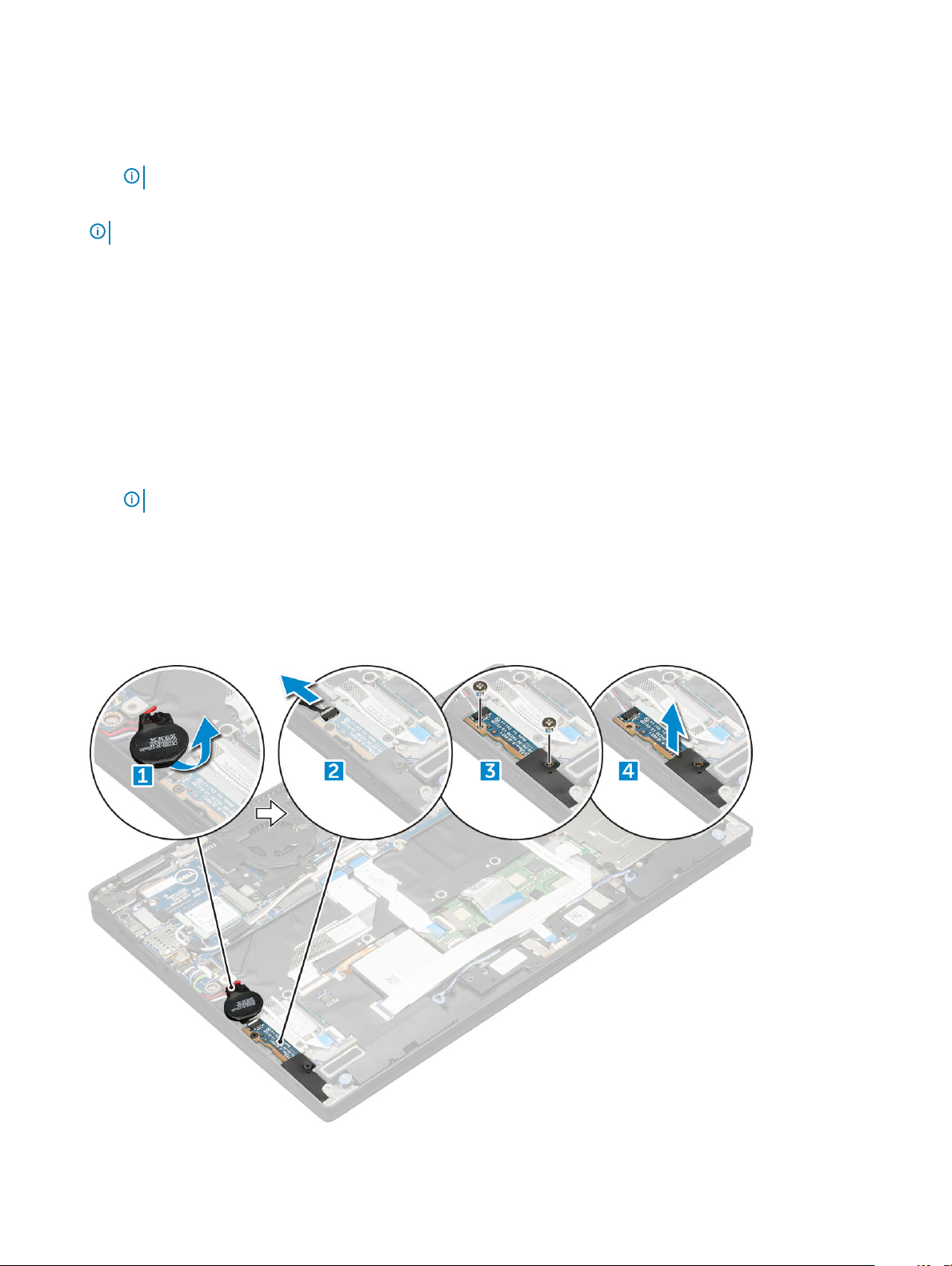
4 Sett på plass:
a batteri
b bunndeksel
c SIM-kort
d MikroSD-kort
MERK: Slik installerer man begge kortene hvis de følger med.
5 Følg fremgangsmåten i Etter at du har arbeidet inne i datamaskinen.
MERK: Du kan også nne IMEI-numret på WWAN-kortet.
Strømkort
Removing the power board (Ta ut strømkortet)
1 Følg prosedyren i Før du arbeider inne i datamaskinen.
2 Fjern:
a MikroSD-kort
b SIM-kortbrett
MERK: Ta ut begge kortene hvis datamaskinen er utstyrt for dette, men ikke ta ut den tomme kortbraketten.
c bunndeksel
d batteri
3 Slik tar du ut strømkortet:
a Løft knappcellebatteriet som er festet til datamaskinen [1].
b Koble strømkabelen fra strømkortet [2].
c Fjern M2.0x3.0-skruene for å løsne strømkortet [3].
d Løft strømkortet fra datamaskinen [4].
Ta ut og installere komponenter
17
Page 18

Installing the power board (Sette inn strømkortet)
1 Sett strømkortet inn i sporet.
2 Fest M2.0x3.0-skruene som fester strømkortet til datamaskinen.
3 Koble strømkortkabelen til kontakten på hovedkortet.
4 Fest knappcellebatteriet i sporet på datamaskinen.
5 Sett på plass:
a batteri
b bunndeksel
c SIM-kort
d MikroSD-kort
MERK: Slik installerer man begge kortene hvis de følger med.
6 Følg fremgangsmåten i Etter at du har arbeidet inne i datamaskinen.
Høyttaler
Ta ut høyttalermodulen
1 Følg prosedyren i Før du arbeider inne i datamaskinen.
2 Fjern:
a MikroSD-kort
b SIM-kort
MERK
: Ta ut begge kortene hvis datamaskinen er utstyrt for dette, men ikke ta ut den tomme kortbraketten.
c bunndeksel
d batteri
e strømkort
3 Slik kobler du fra kablene:
a Koble fra LED-kortkabelen og smartkortleseren [1].
b Fold LED-kortet og kabelen til smartkortleseren tilbake for å tillate tilgang til høyttalerkabelen [2].
18
Ta ut og installere komponenter
Page 19

4 For å frigjøre høyttaleren:
a Koble høyttalerkabelen fra kontakten på hovedkortet [1].
b Løsne høyttalerkabelen fra festeklemmene, og fjern tapen som fester høyttalerkabelen [2].
5 Slik tar du ut høyttaleren:
a Løsne høyttalerkabelen ved å fjerne tapen nær håndleddstøtten [1].
b Løft høyttaleren ut av datamaskinen.
Ta ut og installere komponenter
19
Page 20
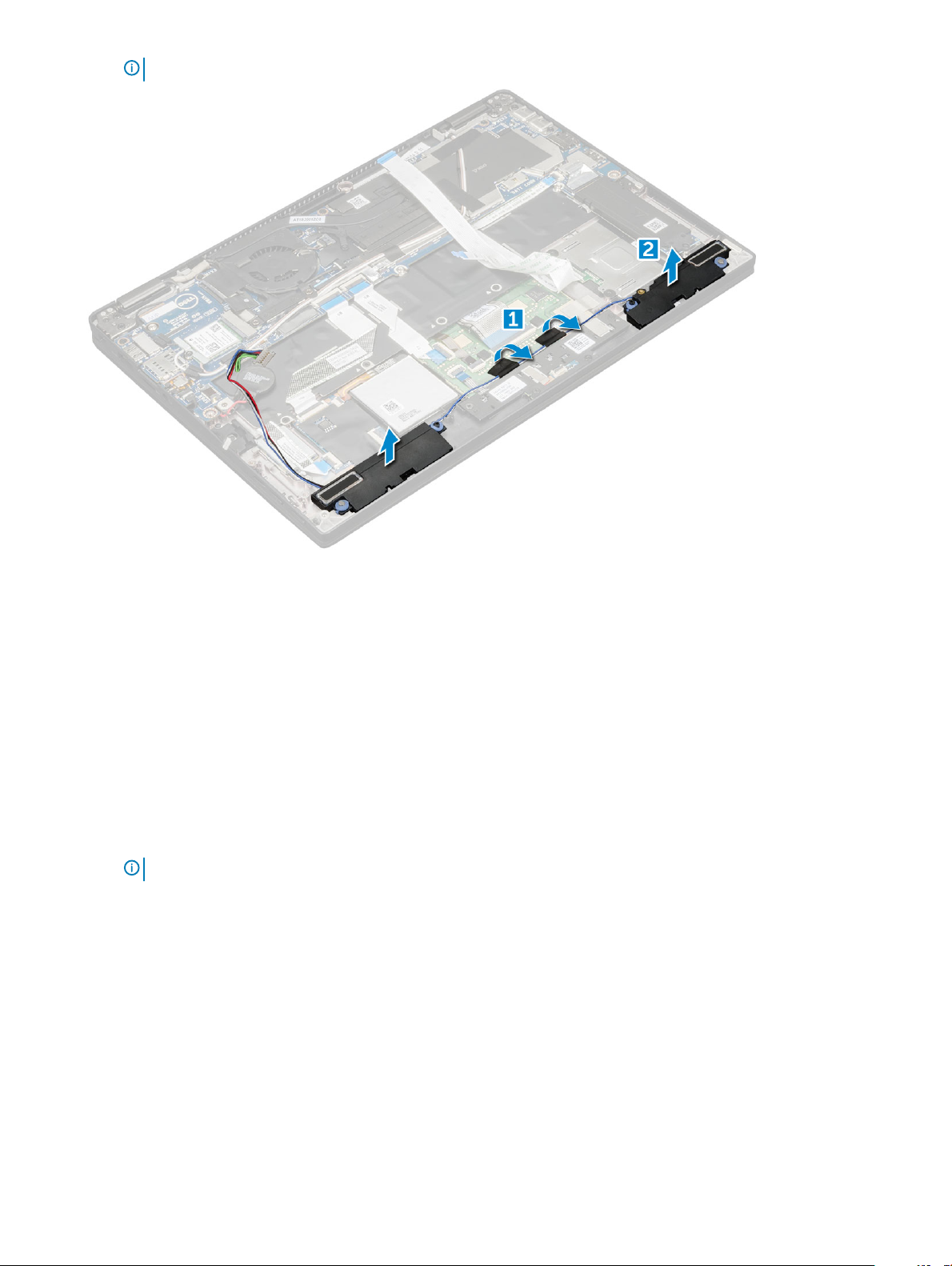
MERK: Du kan bruke en plastspiss til å løfte høyttalermodulen fra datamaskinen.
Installere høyttaleren
1 Sett høyttalermodulen inn i sporene på datamaskinen.
2 Før høyttalerkabelen gjennom kabelføringen, og fest den med tape.
3 Sett kontakten til høyttalerkabelen inn i kontakten på hovedkortet.
4 Koble kabelen til smartkortleseren og deretter LED-kortkabelen til kontakten på håndleddstøtten.
5 Sett på plass:
a strømkort
b batteri
c bunndeksel
d SIM-kort
e Micro-SD
MERK
: Slik installerer man begge kortene hvis de følger med.
6 Følg fremgangsmåten i Etter at du har arbeidet inne i datamaskinen.
LED-kort
Ta ut LED-kortet
1 Følg prosedyren i Før du arbeider inne i datamaskinen.
2 Fjern:
a MikroSD-kort
b SIM-kort
Ta ut og installere komponenter
20
Page 21
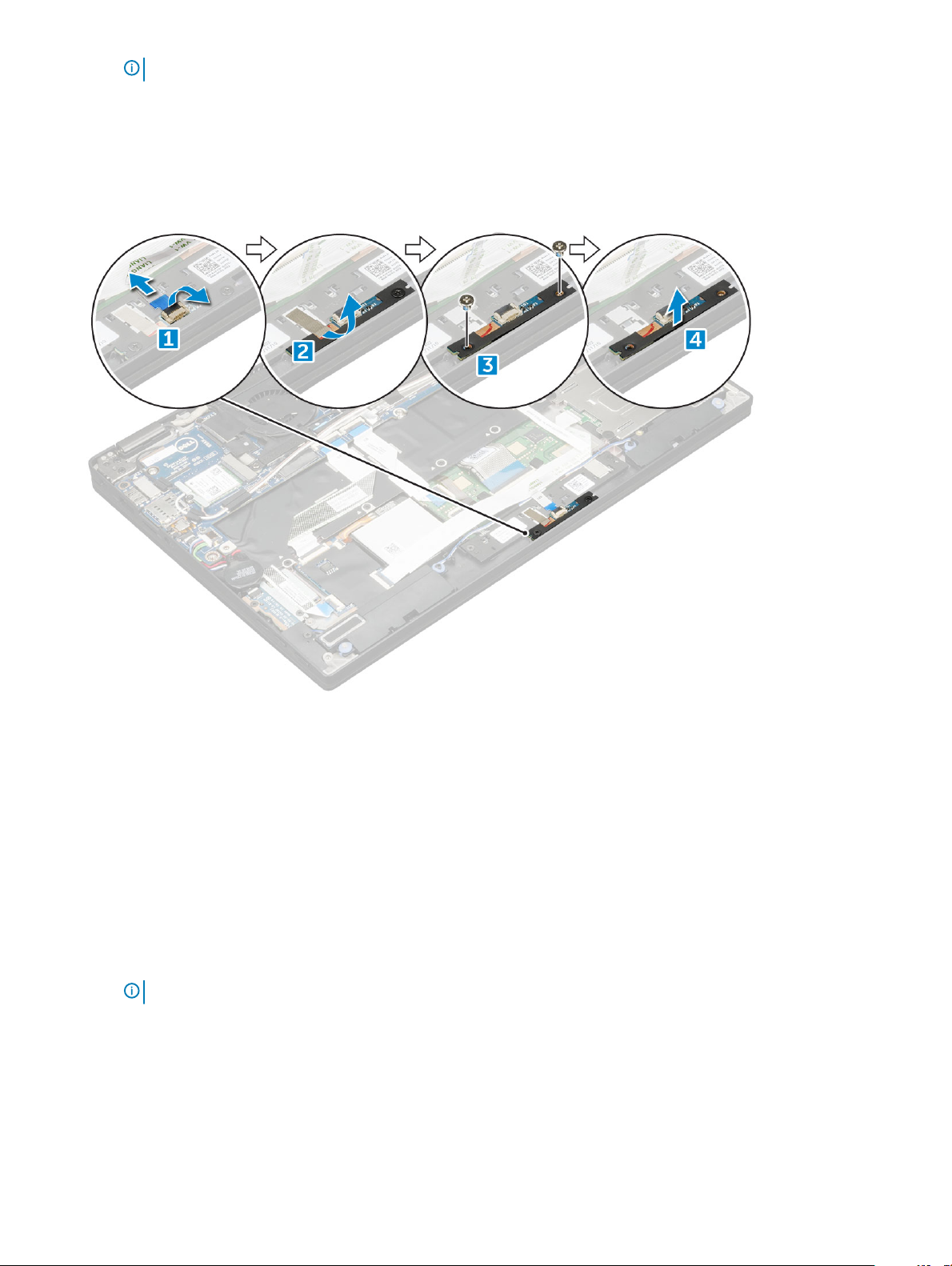
MERK: Ta ut begge kortene hvis datamaskinen er utstyrt for dette, men ikke ta ut den tomme kortbraketten
c bunndeksel
d batteri
3 Slik fjerner du LED-kortet:
a Koble LED-kortkabelen fra LED-kortet [1].
b Fjern tapen som fester LED-kortet til styreplatepanelet [2].
c Fjern M2 x 3-skruene som fester LED-kortet [3].
d Løft LED-kortet vekk fra datamaskinen [4].
Sette inn LED-kortet
1 Sett LED-kortet inn i sporet.
2 Fest M2 x 3-skruene som fester hovedkortet.
3 Fest tapen som fester LED-kortet.
4 Koble LED-kortkabelen til LED-kortet.
5 Sett på plass:
a batteri
b bunndeksel
c SIM-kort
d MikroSD-kort
: Slik installerer man begge kortene hvis de følger med.
MERK
6 Følg fremgangsmåten i Etter at du har arbeidet inne i datamaskinen.
Smartkortbrønn
Ta ut og installere komponenter
21
Page 22
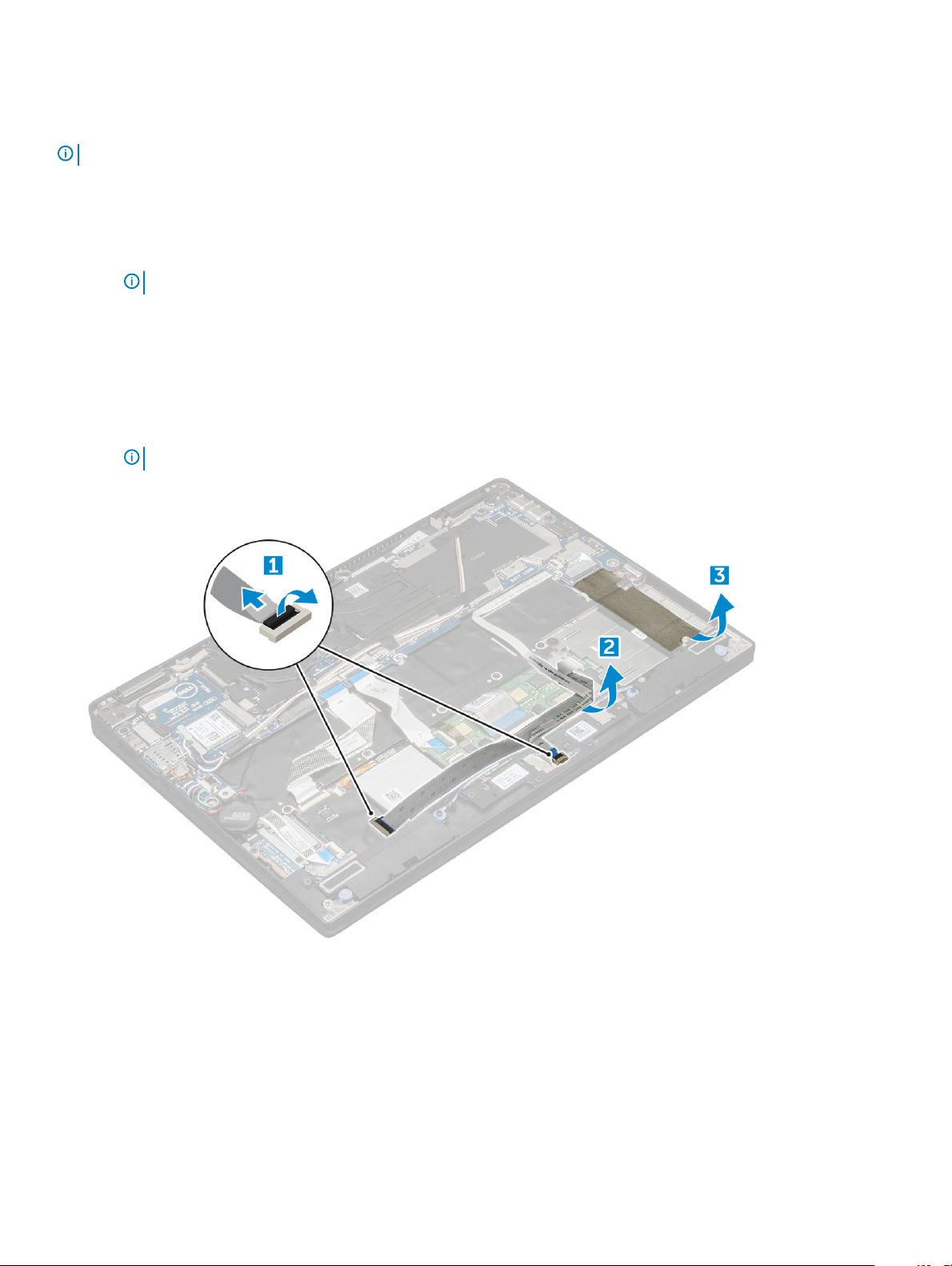
Ta ut SmartCard-rammen
MERK: Ta alltid ut smartkortet fra smartkortleseren.
1 Følg prosedyren i Før du arbeider inne i datamaskinen.
2 Fjern:
a MikroSD-kort
b SIM-kort
MERK: Ta ut begge kortene hvis datamaskinen er utstyrt for dette, men ikke ta ut den tomme kortbraketten.
c bunndeksel
d batteri
e SSD-kort
3 Slik kobler du fra kablene:
a Koble fra LED-kortkabelen og kabelen for smartkortleseren [1].
b Trekk tilbake LED-kortet og kabelen for smartkortleseren som er frakoblet tidligere [2].
c Ta ut SSD-varmeplaten fra SSD-sporet [3].
MERK: Du må kanskje bruke makt for å ta ut SSD-varmeplaten.
4 Slik tar du ut SmartCard-rammen.
a Fjern M2.0 x 1.7-skruene som fester smartkortrammen til datamaskinen [1].
b Skyv smartkortleseren litt tilbake, og løft smartkortrammen fra datamaskinen [2].
Ta ut og installere komponenter
22
Page 23

Sette inn SmartCard-rammen
1 Skyv smartkortrammen inn i sporet for å justere den etter skrueholderne på datamaskinen.
2 Fest M2.0 x 1.7-skruene som fester smartkortrammen til datamaskinen.
3 Fest varmeputen på SSD-sporet.
4 Fest smartkortkabelen, og koble den til USH-kortet på datamaskinen .
5 Fest LED-kortkabelen, og koble den til LED-kortet på datamaskinen .
6 Sett på plass:
a SSD-kort
b batteri
c bunndeksel
d SIM-kort
e MikroSD-kort
MERK
: Slik installerer man begge kortene hvis de følger med.
7 Følg fremgangsmåten i Etter at du har arbeidet inne i datamaskinen.
Skjermenhet
Ta av skjermenheten
1 Følg prosedyren i Før du arbeider inne i datamaskinen.
2 Ta av:
a MikroSD-kort
b SIM-kort
Ta ut og installere komponenter
23
Page 24

MERK: Ta ut begge kortene hvis datamaskinen er utstyrt for dette, men ikke ta ut den tomme kortbraketten.
c bunndeksel
d batteri
e WLAN-kort
f WWAN-kort
3 Koble fra:
a IR-kamera og berøringsskjermkabel [1].
b Fjern M 2 x 1.7L-skruene som fester eDP-braketten, og løft den fra datamaskinen [2].
c Koble eDP-kabelen fra hovedkortet [3].
d Koble fra G-sensoren og eDP-kablene [4].
4 Fjern tapen som fester antennekablene, og løsne kablene fra føringsklemmene.
24
Ta ut og installere komponenter
Page 25

5 Løft datamaskinbunnen fra skjermenheten.
6 Slik fjerner du skjermenheten.
: Åpne den bærbare datamaskinen som vist i eksempelet ovenfor.
MERK
a Fjern M2.5 x 4.0-skruene som fester skjermhengselbrakettene [1].
FORSIKTIG
: Hold LCD-enheten på plass etter at skruene er fjernet for å hindre at den faller over og kan skades
Ta ut og installere komponenter 25
Page 26

b Løft skjermenheten fra datamaskinen [2].
Montere skjermenheten
1 Sett bnunen av datamaskinen på et jevnt underlag.
2 Sett inn skjermenheten ved å justere den etter skrueholderne for skjermhengslene.
3 Fest M2.5 x 4.0 -skruene som fester skjermenheten
4 Lukk skjermenheten, og snu datamaskinen.
5 Koble til kablene:
a G-sensor og eDP-kabel
b Sett inn eDP-braketten på eDP-kabelen, og fest M 2 x 1.7L-skruene på braketten.
c IR-kamera og berøringsskjermkabler
6 Før antennekablene gjennom føringsklemmene
7 Fest tapen som fester antennekablene til hovedkortet.
8 Sett på plass:
a WWAN-kort
b WLAN-kort
c batteri
d bunndeksel
e SIM-kort
f MikroSD-kort
: Slik installerer man begge kortene hvis de følger med.
MERK
9 Følg fremgangsmåten i Etter at du har arbeidet inne i datamaskinen.
Varmeavleder
Ta ut og installere komponenter
26
Page 27

Removing heat sink assembly (Ta ut varmeavlederenheten)
1 Følg prosedyren i Før du arbeider inne i datamaskinen.
2 Ta av:
a Micro-SD
b SIM-kort
MERK: Ta ut begge kortene hvis datamaskinen er utstyrt for dette, men ikke ta ut den tomme kortbraketten
c bunndeksel
d batteri
3 Slik tar du ut varmeavlederenheten:
MERK: For å ta ut eDP-kabelen, kan du se LCD-enhet.
a Koble viftekabelen fra hovedkortet [1].
b Koble kablene fra LCD-enheten for å få tilgang til skruene 2].
c Fjern M2.0 x 3.0-skruen som fester viften til hovedkortet [2].
d Fjern M2.0 x 2.0-skruen som fester varmeavlederen til hovedkortet [4].
MERK: Løsne skruene på hovedkortet i nummerrekkefølgen [1, 2, 3, 4] som er angitt på varmeavlederen
e Løft varmeavlederenheten fra hovedkortet.
Installing heat sink assembly (Sette inn varmeavlederenheten)
1 Juster varmelederenheten med skrueholderne på hovedkortet.
2 Fest M2.0 x 3.0-skruene som fester varmelederen til hovedkortet.
: Stram skruene på hovedkortet i nummerrekkefølgen [1, 2, 3, 4] som er angitt på varmeavlederen.
MERK
Ta ut og installere komponenter 27
Page 28

3 Fest M2 x 2,0-skruene som fester viften til hovedkortet.
4 Koble til LCD-enhetskabelene.
5 Koble viftekabelen til kontakten på hovedkortet.
6 Sett på plass:
a batteri
b bunndeksel
c SIM-kort
d MikroSD-kort
MERK: Slik installerer man begge kortene hvis de følger med.
7 Følg fremgangsmåten i Etter at du har arbeidet inne i datamaskinen.
Hovedkort
Ta ut hovedkortet
1 Følg prosedyren i Før du arbeider inne i datamaskinen.
2 Ta av:
a Micro-SD
b SIM-kortbrett
c bunndeksel
d batteri
e SSD-kort
f WLAN-kort
g WWAN-kort
h Varmeavlederenhet
3 Koble følgende kabler fra hovedkortet:
MERK
: For å ta ut IR-kamera, berøringsskjerm, eDP og G-sensorkabler, kan du se LCD-enhet.
a Styreplatekabel
b USH-kabel
c LED-kortkabel
28
Ta ut og installere komponenter
Page 29

4 Koble fra eDP-kabelen:
MERK
: For å koble fra eDP-kabelen, fjerner du M 2 x 1.7L-skruene som fester eDP-braketten og løfter den fra datamaskinen.
Koble eDP-kabelen fra hovedkortet.
5 Slik løsner du kablene:
a Vipp knappcellebatteriet til du ser høyttalerkabelen [1].
b Koble høyttalerkabelen fra hovedkortet [2].
c Koble strømknappkortet fra hovedkortet [3].
Ta ut og installere komponenter
29
Page 30

6 Fjern tapen som fester antennekablene, og løsne kablene fra føringsklemmene.
7 Slik tar du ut hovedkortet:
a Fjern M2.0 x 4L-skruene fra USB Type-C-braketten [1].
b Løft USB Type-C-braketten fra Type-C-modulen [2].
c Fjern M2.0 x 3.0-skruene som fester hovedkortet til datamaskinen [3].
d Løft hovedkortet fra datamaskinen [4].
30
Ta ut og installere komponenter
Page 31

Sette inn hovedkortet
1 Juster hovedkortet etter skrueholderne på datamaskinen.
2 Fest M2.0 x 3.0-skruene som fester hovedkortet til datamaskinen.
3 Plasser USB Type-C-braketten på Type-C-modulen.
4 Fest M 2.0 x 4L-skruene som fester USB Type-C-braketten til Type-C-modulen.
5 Før antennekabelen gjennom kabelføringsklemmene og sett på teipen for å feste antennekablene.
6 Koble kabelen til strømkortet og høyttalerkabelen til hovedkortet.
7 Fest klokkebatteriet til høyttalerkabelen.
8 Koble USH-kort, styreplatekort og LED-kortkablene til hovedkortet.
1
9 Sett på plass:
MERK
: If your computer has a WWAN card, then SIM card tray installation is a requirement.
a varmeavledermodul
Koble til følgende kabler fra hovedkortet
1 LED-kortkabel
2 USH-kabel
3 Styreplatekabel
: For å koble til IR-kamera, berøringsskjerm, eDP og G-sensorkabler, kan du se LCD-enhet.
MERK
b WWAN-kort
c WLAN-kort
d SSD-kort
e batteri
f bunndeksel
Ta ut og installere komponenter
31
Page 32

g SIM-kortbrett
h Micro-SD
10 Følg fremgangsmåten i Etter at du har arbeidet inne i datamaskinen.
Klokkebatteri
Removing the real time clock (RTC) (Ta ut sanntidsklokken (RTC))
1 Følg prosedyren i Før du arbeider inne i datamaskinen.
2 Ta av:
a Mircro SD-kort
b SIM-kort
MERK: Ta ut begge kortene hvis datamaskinen er utstyrt for dette, men ikke ta ut den tomme kortbraketten
c bunndeksel
d batteri
e SSD-kort
f WLAN-kort
g WWAN-kort
h varmeavlederenhet
i hovedkort
3 Koble fra RTC-kabelen for å løsne den fra hovedkortet.
Installing real time clock (RTC) (Sette inn sanntidsklokken (RTC))
1 Koble kabelen til klokkebatteriet til hovedkortet.
2 Sett på plass:
a hovedkort
Ta ut og installere komponenter
32
Page 33

b varmeavledermodul
c WWAN-kort
d WLAN-kort
e SSD-kort
f batteri
g bunndeksel
h MikroSD-kort
i SIM-kort
MERK: Slik installerer man begge kortene hvis de følger med.
3 Følg fremgangsmåten i Etter at du har arbeidet inne i datamaskinen.
Tastatur
Removing keyboard assembly (Ta ut tastatureenheten)
MERK: Tastaturet og tastaturholderen tilsammen, kalles tastaturenheten.
1 Følg prosedyren i Før du arbeider inne i datamaskinen.
2 Ta av:
a Micro-SD
b SIM-kortbrett
MERK
: Ta ut begge kortene hvis datamaskinen er utstyrt for dette, men ikke ta ut den tomme kortbraketten
c bunndeksel
d batteri
e SSD-kort
f WLAN-kort
g WWAN-kort
h Varmeavlederenhet
i hovedkort
3 Slik kobler du fra kablene og varmeputen:
a LED-kortkabel [1]
b SSD-varmepute [2]
c Styreplate og USH-kortkabel [3]
d Tastatur og tastaturets baklyskabel [4]
Ta ut og installere komponenter
33
Page 34

4 Slik tar du av tastaturet:
a Fjern M2.0 x 3.0-skruene som fester tastaturet til kabinettet [1].
b Løft tastaturet fra kabinettet [2].
34
Ta ut og installere komponenter
Page 35

Removing keyboard from the keyboard tray (Ta ut tastaturet fra tastaturholderen)
1 Følg prosedyren i Før du arbeider inne i datamaskinen.
2 Ta ut tastaturenheten.
3 Ta ut tastaturet fra tastaturstøtteholderen:
a Fjern M2.0 x 2.0-skruene som fester tastaturet til tastaturenheten [1].
b Løft tastaturet fra tastaturstøtteholderen [2].
Installing keyboard to the keyboard tray (Sette inn tastaturet i tasturholderen)
1 Juster tastaturet etter skrueholderne på tastaturholderen.
2 Stram til M2.0 x 2.0-skruene som fester tastaturet til tastaturholderen.
3 Sett på plass tastaturenheten.
Installing keyboard assembly (Sette inn tastaturenheten
MERK
: Tastaturet og tastaturholderen tilsammen, kalles tastaturenheten.
1 Juster tastaturenheten etter skrueholderne på kabinettet.
2 Fest M2.0 x 3.0-skruene som fester tastaturet til kabinettet.
3 Fest og koble tastaturet og kablene for tastaturbaklyset til tastaturet.
4 Fest LED-kortkabelen til tastaturet.
5 Fest SSD-varmeputen til SSD-modulen.
6 Sett på plass:
a systemkort
Ta ut og installere komponenter
35
Page 36

b varmeavledermodul
c WWAN-kort
d WLAN-kort
e SSD-kort
f batteri
g bunndeksel
h SIM-kort
i MikroSD-kort
MERK: Slik installerer man begge kortene hvis de følger med.
7 Følg fremgangsmåten i Etter at du har arbeidet inne i datamaskinen.
håndleddstøtte
Replacing palm rest (Sette inn håndleddstøtten)
1 Følg prosedyren i Før du arbeider inne i datamaskinen.
2 Ta av:
a bunndeksel
b batteri
c SSD-modul
d WLAN-kort
e WWAN-kort
f varmeavlederenhet
g høyttaler
h skjermenhet
i hovedkort
j tastatur
Komponenten du står igjen med er håndleddstøtten.
Ta ut og installere komponenter
36
Page 37

3 Sett på plass håndleddstøtten.
4 Sett på plass:
a tastaturenhet
b hovedkort
c skjermenhet
d høyttaler
e varmeavlederenhet
f WLAN-kort
g WWAN-kort
h SSD-modul
i batteri
j bunndeksel
5 Følg fremgangsmåten i Etter at du har arbeidet inne i datamaskinen.
Ta ut og installere komponenter 37
Page 38

Teknologi og komponenter
I dette kapittelet nner du informasjon om teknologien og komponentene som er tilgjengelig i systemet.
Emner:
• USB-funksjoner
• HDMI 1.4
USB-funksjoner
Universal Serial Bus, eller USB, ble lansert i 1996. Den gjorde det dramatisk mye enklere å koble sammen vertsdatamaskiner og eksterne
enheter som mus, tastatur, eksterne drivere og skrivere.
La oss ta en rask kikk på utviklingen av USB med henvisning til tabellen nedenfor.
Tabell 2. USB-utvikling
Type Dataoverføringshastighet Kategori Introduksjonsår
USB 2.0 480 Mbps Høy hastighet 2000
3
USB 3.0/USB 3.1 Gen 1 5 Gbps Superhastighet 2010
USB 3.1 gen 2 10 Gbps Superhastighet 2013
USB 3.0/USB 3.1 Gen 1 (Super-Speed USB)
USB 2.0 har i en årrekke vært grensesnittstandarden i dataverdenen med om lag 6 milliarder solgte enheter. Samtidig vokser behovet for
mer hastighet gjennom stadig raskere maskinvare og stadig høyere krav til båndbredde. USB 3.0/USB 3.1 Gen 1 er i teorien 10 ganger
raskere enn forgjengeren og kan endelig møte forbrukernes behov. USB 3.1 Gen 1s funksjoner i et nøtteskall:
• Høyere overføringshastigher (opp til 5 Gbps)
• Økt maksimal buss og økt strømforbruk på enheten for å bedre tilpasse seg kraftkrevende enheter
• Nye funksjoner for strømbehandling
• Full dupleks-dataoverføringer og støtte for nye typer overføring
• Bakover USB 2.0-kompatibel
• Nye kontakter og kabel
Emnene nedenfor dekker noen av de vanligste spørsmålene om USB 3.0/USB 3.1 Gen 1.
Hastighet
Det er for tiden 3 hastighetsmoduser som deneres av den nyeste USB 3.0/USB 3.1 Gen 1-spesikasjonen. De er Super-Speed, Hi-Speed
og Full-Speed. Den nye Super-Speed-modusen har en overføringshastighet på 4,8 Gbps. Samtidig som denne spesikasjonen beholder
38 Teknologi og komponenter
Page 39

USB-modusene Hi-Speed og Full-Speed, ofte kalt henholdsvis USB 2.0 og 1.1, kjører de langsommere modusene fortsatt på henholdsvis
480 Mbps og 12 Mbps, og er beholdt for å opprettholde kompatibilitet bakover.
USB 3.0/USB 3.1 Gen 1 oppnår mye høyere ytelse med de tekniske endringene nedenfor:
• En ekstra fysisk buss som er lagt inn parallelt med den eksisterende USB 2.0-busseb (se bildet nedenfor).
• USB 2.0 hadde tidligere re ledninger (strøm, jord og et par for dierensielle data). USB 3.0/USB 3.1 Gen 1 legger til re for to par med
dierensialsignaler (motta og overføre), som til sammen gir åtte tilkoblinger i kontaktene og ledningene.
• USB 3.0/USB 3.1 Gen 1 benytter toveis datagrensesnitt i stedet for USB 2.0s halv-dupleks-oppstilling. Dette gir en tidobbel økning av
den teoretiske båndbredden.
Med dagens stadig økende krav i forhold til dataoverføringer med HD-videoinnhold, terabyte-lagringsenheter, høyt antall megapiksler på
digitale kameraer osv., er USB 2.0 kanskje ikke rask nok. Dessuten kan ingen USB 2.0-tilkobling noensinne komme i nærheten av den
teoretisk maksimale gjennomstrømningen på 480 Mbps, som gir en dataoverføring på rundt 320 Mbps (40 MB/s) – som er faktisk reellt
maksimum. På samme måten vil USB 3.0/USB 3.1 Gen 1-tilkoblinger aldri oppnå 4,8 Gbps. Vi vil sannsynligvis se en reell maksimal hastighet
på 400 MB/s med administrasjonsbiter. Med denne hastigheten er USB 3.0/USB 3.1 Gen 1 en tidobbel forbedring i forhold til USB 2.0.
Programmer
USB 3.0/USB 3.1 Gen 1 åpner banene og gir større takhøyde for enheter til å gi en bedre generell opplevelse. Der USB-video tidligere så vidt
kunne passere (både i forhold til maksimal oppløsning, ventetid og videokomprimering), er det lett å forestille seg at med 5–10 ganger større
båndbredde, vil USB-videoløsninger fungere mye bedre. DVI med enkeltkobling krever nesten 2 Gbps gjennomstrømning. Der 480 Mbps var
begrensende, er 5 Gbps mye mer lovende. Med en lovet hastighet på 4,8 Gbps vil standarden nne veien til enkelte produkter som tidligere
ikke var forenelige med USB, for eksempel eksterne RAID-lagringssystemer.
Nedenfor er noen av de tilgjengelige Super-Speed USB 3.0/USB 3.1 Gen 1-produktene:
• Eksterne stasjonære USB 3.0/USB 3.1 Gen 1-harddisker
• Bærbare USB 3.0/USB 3.1 Gen 1-harddisker
• USB 3.0/USB 3.1 Gen 1-dokkingstasjoner og -adaptere
• USB 3.0/USB 3.1 Gen 1-ash-stasjoner og -avlesere
• USB 3.0/USB 3.1 Gen 1-SSD-disker
• USB 3.0/USB 3.1 Gen 1-Raider
• Stasjoner for optiske medier
• Multimedieenheter
• Nettverk
• USB 3.0/USB 3.1 Gen 1-adapterkort og -huber
Teknologi og komponenter
39
Page 40

Kompatibilitet
Den gode nyheten er at USB 3.0/USB 3.1 Gen 1 har blitt nøye planlagt fra starten for å kunne fungere godt sammen med USB 2.0. Fremfor
alt, selv om USB 3.0/USB 3.1 Gen 1 angir nye fysiske tilkoblinger og dermed nye kabler for å dra nytte av den nye protokollens høyere
hastighet, har selve kontakten den samme rektangulære formen med re USB 2.0-kontakter på nøyaktig samme sted som før. Det nnes
fem nye tilkoblinger som skal motta og overføre data separat på USB 3.0/USB 3.1 Gen 1-kabler, og de kommer bare i kontakt når de er
koblet til en ordentlig Super-Speed USB-tilkobling.
Windows 8/10 vil ha innebygd støtte for USB 3.1 Gen 1-kontrollere. Dette er i motsetning til tidligere versjoner av Windows, som fortsetter å
kreve separate drivere for USB 3.0/USB 3.1 Gen 1-kontrollere.
Microsoft har annonsert at Windows 7 ville ha støtte for USB 3.1 Gen 1, kanskje ikke i den umiddelbare utgivelsen, men i en påfølgende
servicepakke eller oppdatering. I etterkant av en vellykket lansering av støtte for USB 3.0/USB 3.1 Gen 1 i Windows 7, er det ikke umulig å
tenke seg at støtte for Super-Speed også kommer til Vista. Microsoft har bekreftet dette ved å si at de este av partnerne deres er enige i
at Vista også bør støtte USB 3.0/USB 3.1 Gen 1.
HDMI 1.4
Dette emnet forklarer HDMI 1.4 og funksjonene sammen med fordelene.
HDMI (High-Denition Multimedia Interface) er et bransjestøttet, ukomprimert, heldigitalt grensesnitt for lyd/video. HDMI gir et grensesnitt
mellom en hvilken som helst kompatibel digital lyd-/videokilde, for eksempel en DVD-spiller eller A/V-mottaker og en kompatibel digital lydog/eller videoskjerm, for eksempel en digital-TV (DTV). De tilsiktede bruksområdene for HDMI-TV-apparater og DVD-spillere. De viktigste
fordelene er færre kabler og beskyttelse av innhold. HDMI støtter videotypene standard, forsterket og høydenisjon, i tillegg til erkanals
digital lyd på én enkelt kabel.
MERK
: HDMI 1.4 gir 5.1-kanals lydstøtte.
HDMI 1.4 Funksjoner
• HDMI Ethernet-kanal - Legger til høyhastighetsnettverk til en HDMI-kobling slik at brukere kan dra full nytte av deres IP-aktiverte
enheter uten separat Ethernet-kabel
• Lydreturkanal - Brukes på en HDMI-tilkoblet TV med innebygd tuner til å sende lyddata "oppstrøms" til en surround-lyd, noe som
fjerner behovet for en separat lydkabel
• 3D - Denerer inndata-/utdata-protokoller for store 3D-videoformater som danner grunnlaget for sann 3D-spill- og 3D-
hjemmekinoprogrammer
• Innholdstype - Sanntid signalisering av innholdstypene mellom display- og kildeenheter som gjøre at en TV kan aktiveres for å optimere
bildeinnstillinger basert på typen innhold
• Ekstra fargelagringsplass - Legger til støtte for ekstra fargemodeller som brukes i digital fotografering og datagrakk
• 4K-støtte - Aktiverer videooppløsninger langt utover 1080p som støtter neste generasjons visninger som vil konkurrere med digitale
kinoanlegg som brukes i mange kommersielle kinoer
• HDMI Micro-kontakt - En ny, mindre kontakt til mobiltelefoner og andre bærbare enheter som støtter videooppløsninger på opptil
1080p
• Selvbevegende tilkoblingssystem - Nye kabler og kontakter for selvbevegende videosystemer, utformet for å oppfylle de unike
kravene i det motoriske miljøet når vi leverer sann HD-kvalitet
Fordeler med HDMI
• Kvalitet HDMI overfører usammentrykket digital lyd og video for den høyeste, klareste bildekvaliteten.
• Lavkostnad HDMI gir den kvaliteten og funksjonaliteten til et digitalt grensesnitt, samtidig som den også støtter usammentrykkete
videoformater på en enkel, kostnadseektiv måte
Teknologi og komponenter
40
Page 41

• Audio-HDMI støtter ere lydformater, fra standard stereo til erkanals surround-lyd
• HDMI kombinerer lyd og erkanals lyd i én enkelt kabel. Dette eliminerer kostnader, kompleksitet og forvirring med ere ledninger som i
øyeblikket brukes i A/V-systemer
• HDMI støtter kommunikasjon mellom videokilden (for eksempel en DVD-spiller) og DTV. Dette muliggjør ny funksjonalitet
Teknologi og komponenter 41
Page 42

Systemspesikasjoner
MERK: Tilbudene kan variere etter region. Følgende spesikasjoner er bare de som loven krever skal følge med datamaskinen.
Hvis du vil ha mer informasjon om kongurasjonen i din datamaskin, gå til Hjelp og støtte i Windows-operativsystemet og velger
alternativet for å vise informasjon om datamaskinen.
Emner:
• Systemspesikasjoner
• Prosessorspesikasjoner
• Skjermspesikasjoner
• Minne
• Videospesikasjoner
• Lydspesikasjoner
• Lagringsalternativer
• Kommunikasjonsspesikasjoner
• Near eld communication (NFC) specications (Spesikasjoner for nærfeltskommunikasjon (NFC))
• Fingerprint reader specications (Spesikasjoner for ngeravtrykkleser)
• Port- og kontaktspesikasjoner
• Styreplatespesikasjoner
• Kameraspesikasjoner
• IR camera specications (IR-kameraspesikasjoner)
• AC-adapterspesikasjoner
• Batterispesikasjoner
• Docking Option (Dokkingalternativ)
• Enhetsdrivere
• Fysiske egenskaper
• Miljøspesikasjoner
4
Systemspesikasjoner
Funksjon
Brikkesett Intel Kaby Lake (integrert med prosessoren)
DRAM-bussbredde 64-biters
Flash EPROM SPI 128 Mbit
PCIe bus 100 MHz
Spesikasjon
Prosessorspesikasjoner
Funksjon
Typer
42 Systemspesikasjoner
Spesikasjon
• Intel Core i3-7100U-prosessor (to kjerner2,4 Ghz, 3M hurtigbuer, 15 W)
• Intel Core i5-7200U-prosessor (to kjerner, 2,5 Ghz opptil på 3,1 Ghz, 3M hurtigbuer, 15 W)
Page 43

Funksjon Spesikasjon
• Intel Core i5-7300U-prosessor (to kjerner, 2,6 Ghz opptil 3,5 GHz, 3M hurtigbuer, 15 W), vPro
• Intel Core i7-7600U-prosessor (to kjerner, 2,8 Ghz opptil 3,9 GHz, 4M hurtigbuer, 15 W), vPro
Skjermspesikasjoner
Funksjon Spesikasjon
Type 13,3-tommers berøringsskjerm med Corning Gorilla Glass 4, aktiv
støtte for penn, anti-reeks, uten ekker
Lystetthet FHD 255 nit
Opprinnelig oppløsning FHD 1920 x 1080
Oppdateringsfrekvens 60 Hz
Maksimale visningsvinkler – horisontal 80/-80 grader
Maksimale visningsvinkler – vertikalt 80/-80 grader
Pikselbredde FHD 0,144 mm
Minne
Datamaskinen støtter maksimalt 16 GB minne.
Tabell 3.
Type LPDDR3 SDRAM (nedloddet minne)
Minste minnekongurasjon 4 GB
Største minnekongurasjon 16 GB
Minnespesikasjoner
Videospesikasjoner
Tabell 4.
Funksjon Spesikasjoner
Type Integrert på hovedkortet
UMA Controller Intel HD Graphics 620
Støtte for ekstern skjerm
Videospesikasjoner
På systemet – eDP (intern skjerm), HDMI 1.4, Type-C-port
Valgfritt – Type-C-port med VGA, Type-C-port med DVI
Lydspesikasjoner
Tabell 5.
Lydspesikasjoner
Funksjon Spesikasjon
Typer Firekanals høydenisjonslyd
Kontroller MaxxAudio Pro
Stereokonvertering 16/30/24-biters (analog-til-digital og digital-til-analog)
Systemspesikasjoner 43
Page 44

Funksjon Spesikasjon
Internt grensesnitt Høydenisjonslyd
Eksternt grensesnitt Mikrofoninngang, stereo hodetelefoner og universell lydplugg
Høyttalere To
Intern høyttalerforsterker 2 W (RMS) per kanal
Volumkontroller Volumkontrollknapper og hurtigtaster
Lagringsalternativer
Funksjon Spesikasjon
Lagringsalternativer
• 256 GB M.2 2280 PCIeSSD
• 512 GB M.2 2280 PCIeSSD
• 1024 GB M.2 2280 PCIeSSD
• 256 GB M.2 2280 SED PCIeSSD
• 512 GB M.2 2280 SED PCIeSSD
• 128 GB M.2 2280 SATA SSD
• 256 GB M.2 2280 SATA SSD
Kommunikasjonsspesikasjoner
Funksjoner
Trådløs Internt WLAN (Wireless Local Area Network), WWAN (Wireless Wide Area Network), WiGig
Spesikasjon
• Bluetooth 4.1 LE
• Bluetooth 4.2 (Intel) – klar til bruk, programvaren avhenger av operativsystem, Windows 10 støtter opptil 4.1
Near eld communication (NFC) specications
(Spesikasjoner for nærfeltskommunikasjon (NFC))
Funksjon
Type Broadcom BCM58102 NFC-kontroller
NFC-standard ISO/IEC 18092, ISO/IEC 21481,ISO/IEC 14443 Type A og B', japansk
Støtter NFC-kort NFC Forum Type1 / Type 2 / Type 3 / Type 4 ; ISO/IEC 14443-4
Temperatur (drift) 0° til 70 °C
Fuktighet <85 % under drift (ved arbeidstemperatur)
44 Systemspesikasjoner
Spesikasjon
bransjestandard (JIS) (X) 6319-4, og ISO/IEC 15693-standarder
fotbasert PICC; ISO/IEC 15693 fotbasert VICC ; ISO/IEC 18000-3 ;
Kovio
Page 45

Fingerprint reader specications (Spesikasjoner for
ngeravtrykkleser)
Funksjon Spesikasjon
Sensorteknologi Aktiv varme
Sensoroppløsning 385 dpi
Sensorstørrelse 11,9 mm x 11,9 mm
Sensorens pikselstørrelse 180 x 180 piksler
Port- og kontaktspesikasjoner
Funksjon Spesikasjon
Audio
Video HDMI 1,4
USB
• Universell lydkontakt
• Volumknapper
• Én USB 3.1 Gen 1
• Én USB 3.1 Gen 1 med PowerShare
• To USB 3.1 Gen 1 med Type-C
Minnekortleser Micro SD 4.0
Universal Subscriber Identity-modul (uSIM) WWAN-kort Ett
Forankringsport USB Type-C-dokking
ExpressCard Ingen
Styreplatespesikasjoner
Funksjon
Aktivt område
Multiberøringsskjerm
Spesikasjon
• X-akse – 90,5 mm (3,56 tommer)
• Y-akse – 50,0 mm (1,97 tommer)
Kongurerbare bevegelser for én eller ere ngre
Kameraspesikasjoner
Funksjon
Type HD fast fokus
Sensortype CMOS-sensor teknologi
Bildefrekvens Opptil 30 bilder per sekund
Videooppløsning 1280 x 720 piksler
Spesikasjon
Systemspesikasjoner 45
Page 46

IR camera specications (IR-kameraspesikasjoner)
Funksjon Spesikasjon
Type VGA IR-kamera
Sensortype CMOS-sensor
Oppløsning: Film Win Hello-gjenkjenning
Bildefrekvens Opp til 15 bps
AC-adapterspesikasjoner
Funksjon Spesikasjon
Type 45 W, 65 W, 90 W med USB Type-C
Inngangsspenning 100 V AC til 240 V AC
Inngangsstrøm – maks. 1,3 A / 1,5 A / 1,7 A
Inngangsfrekvens 50 Hz til 60 Hz
Utgangsstrøm – 45 W
• 20 V / 2,25 A (kontinuerlig)
• 5,0 V / 2 A (kontinuerlig)
Utgangsstrøm – 65 W
Utgangsstrøm – 90 W
Nominell utgangsspenning – 45 W 20 V DC/ 5 V DC
Nominell utgangsspenning – 65 W og 90 W 20 V DC / 15 V DC / 9 V DC / 5 V DC
Vekt
Dimensjoner – 45 W
Dimensjoner – 65 W
• 20 V / 3,25 A (kontinuerlig)
• 15 V / 3 A (kontinuerlig)
• 9 V / 3 A (kontinuerlig)
• 5 V / 3 A (kontinuerlig)
• 20 V / 4,5 A (kontinuerlig)
• 15 V / 3 A (kontinuerlig)
• 9 V / 3 A (kontinuerlig)
• 3 A (kontinuerlig)
• 45 W – 0,17 kg (0,37 pund)
• 65 W – 0,216 kg (0,476 pund)
• 90 W – 0,291 kg (0,641 pund)
• Høyde – 22 mm (0,87 tommer)
• Bredde – 55 mm (2,17 tommer)
• Dybde – 87 mm (3,42 tommer)
• Høyde – 99 mm (3,90 tommer)
• Bredde – 66 mm (2,60 tommer)
• Dybde – 22 mm (0,87 tommer)
Dimensjoner – 90 W
46 Systemspesikasjoner
• Høyde – 1mm (5,12 tommer)
• Bredde – 66 mm (2,60 tommer)
• Dybde – 22 mm (0,87 tommer)
Page 47

Funksjon Spesikasjon
Temperaturområde – drift 0 til 40 °C (32 til 104 °F)
Temperaturområde – ikke i drift –40 til 70 °C (–40 til 158 °F)
Batterispesikasjoner
Funksjon Spesikasjon
Type
• 45 wattimers litium-ion-batteri med ExpressCharge
• 60 wattimers litium-ion-batteri med ExpressCharge
• 60 watttimers polymerbatteri med lang levetid
45 wattimers polymerbatteri med ExpressCharge
60 wattimers polymerbatteri med ExpressCharge
60 watttimers polymerbatteri med lang levetid
Temperaturområde (drift)
Temperaturområde (ikke i bruk)
• Bredde: 238 mm (9,37 tommer)
• Høyde: 4,7 mm (0,19 tommer)
• Vekt: 220 g (0,48 pund)
• Spenning: 11,4 VDC
• Batteritid: 300 ladinger per ladesyklus
• Bredde: 238 mm (9,37 tommer)
• Høyde: 4,7 mm (0,22 tommer)
• Vekt: 270 g (0,6 pund)
• Spenning: 7,6 VDC
• Batteritid: 300 ladinger per ladesyklus
• Bredde: 238 mm (9,37 tommer)
• Høyde: 4,7 mm (0,22 tommer)
• Vekt: 270 g (0,6 pund)
• Spenning: 7,6 VDC
• Batteritid: 300 ladinger per ladesyklus
• Lading: 0 °C til 50 °C (32 °F til 122 °F)
• Utlading: 0 °C til 70 °C (32 °F til 158 °F)
• 20 °C til 65 °C (4 °F til 149 °F)
Klokkebatteri
• 3 V CR2032 litium knappcelle
Docking Option (Dokkingalternativ)
Tabell 6. Docking options (Dokkingalternativer)
Funksjon Spesikasjoner
Type
Dell Dock WD15
Dell D6000 trådløs dokking
Systemspesikasjoner 47
Page 48

Enhetsdrivere
Funksjon Spesikasjon
Type Wacom PCAP-teknologi
Fysiske egenskaper
Funksjon Spesikasjon
Fremre høyde
Bakre høyde
Bredde 305,1 mm (12,00 tomme)
Dybde Smal ramme 210,0 mm (8,26 tommer) (standardramme 211,0 mm)
Vekt 1,41 kg (3,11 pund)
11,79 mm (0,46 tommer)
Smal ramme 18,75 mm (0,70 tommer) (standardramme 19,83 mm)
Miljøspesikasjoner
Tabell 7.
Miljøspesikasjon
Temperaturområde
Relativ fuktighet
Høyde over havet (maks.):
Miljøspesikasjoner
• Ved drift: 0 °C til 35 °C (32 °F til 104 °F)
• Lagring: -40 °C til 65 °C (-40 °F til 149 °F)
• Ved drift: 10 % til 90 % (ikke-kondenserende)
• Lagring: 0 % til 95 % (ikke-kondenserende)
• Drift: 0 m til 3048 m (0 til 10 000 fot)
• Ikke i drift : 0 m til 10 668 m (0 til 35 000 fot);
• Lagring: 0 m til 10 668 m (0 til 35 000 fot)
Luftforurensningsnivå
48 Systemspesikasjoner
G1 eller lavere, som denert i henhold til ISA S71.04 – 1985
Page 49

Systemoppsett
Systemoppsettet gir deg muligheten til å administrere bærbar PC- maskinvare og spesisere BIOS-alternativer. Fra System Setup
(Systemoppsett), kan du:
• Endre NVRAM-innstillingene etter at du har lagt til eller fjernet maskinvare
• Se på systemets maskinvarekongurering
• Aktivere eller deaktivere integrerte enheter
• Sette ytelses- og strømadministrasjonsgrenser
• Administrere datamaskinens sikkerhet
Emner:
• Oppstartsmeny
• Navigeringstaster
• Alternativer i systemoppsett
• Generelt (skjermalternativer)
• Systemkongurasjon (skjermalternativer)
• Video
• Sikker oppstart (skjermalternativer)
• Skjermalternativer for utvidelser for Intel® Software Guard
• Ytelse (skjermalternativer)
• Strømstyring (skjermalternativer)
• POST-atferd (skjermalternativer)
• Styrbarhet
• Støtte for virtualisering (skjermalternativer)
• Trådløst (skjermalternativer)
• Vedlikeholdsskjerm
• System Logs (Systemlogger)
• Oppdatere BIOS i Windows
• System- og oppsettpassord
5
Oppstartsmeny
Trykk <F12> når Dell-logoen vises for å åpne en engangs oppstartmeny med en liste over de gyldige oppstartenhetene for systemet.
Alternativene for diagnostisering og BIOS-oppsettet er også inkludert i denne menyen. Enhetene nnes på oppstartsmenyen avhenger av
de oppstartbare enhetene i systemet. Denne menyen er nyttig når du forsøker å starte opp en bestemt enhet eller vil vise diagnostiseringen
for systemet. Bruk av oppstartsmenyen fører ikke til endringer i oppstartrekkefølgen som er lagret i BIOS.
Alternativene er:
• UEFI-oppstart:
– Windows-oppstartshåndtering
•
• Andre alternativer:
– BIOS-oppsett
Systemoppsett 49
Page 50

– BIOS Flash-oppdatering
– Diagnostikk
– Endre Boot Mode-innstillinger
Navigeringstaster
MERK: Når det gjelder de este av alternativene på systemoppsettet, så blir de endringene du gjør registrert, men de vil ikke
gjelde før etter at du har startet systemet på nytt.
Taster Navigasjon
Opp-pil Går til forrige felt.
Ned-pil Går til neste felt.
Enter Brukes til å velge en verdi i det valgte feltet (hvis mulig), eller følge en kobling i et felt.
Mellomromstast Utvider eller skjuler rullegardinlisten, hvis tilgjengelig.
Tab Flytter markøren til neste fokusområde.
MERK: Gjelder bare standard grask visning.
Esc Går til forrige side helt til du til hovedmenyen. Trykke på Esc i hovedskjermbildet viser en melding som ber deg lagre
ev. endringer og starte systemet på nytt.
Alternativer i systemoppsett
: Avhengig av den bærbare PC-en og enhetene som er installert, er det mulig at noen av elementene i denne listen ikke
MERK
vises.
Generelt (skjermalternativer)
Denne delen inneholder en oversikt over de viktigste maskinvarefunksjonene på datamaskinen.
Alternativ
Systeminformasjon Denne delen inneholder en oversikt over de viktigste maskinvarefunksjonene på datamaskinen.
Beskrivelse
• System Information (systeminformasjon): Viser BIOS Version (BIOS-versjon), Service Tag (servicemerke),
Asset Tag (gjenstandsmerke), Ownership Tag (eierskapsmerke), Ownership Date (eierskapsdato), Manufacture
Date (produksjonsdato), Express Service Code (ekspresservicekode) og Signed Firmware Update (undertegnet
fastvareoppdatering) – aktivert som standard
• Memory Information (minneinformasjon) – Viser Memory Installed (installert minne), Memory Available
(tilgjengelig minne), Memory Speed (minnehastighet), Memory Channels Mode (minnekanalmodus), Memory
Technology (minneteknologi), DIMM A Size (DIMM A-størrelse) og DIMM B Size (DIMM B-størrelse).
• Processor Information (prosessorinformasjon): Viser Processor Type (prosessortype), Core Count (antall
kjerner), Processor ID (prosessor-ID), Current Clock Speed (gjeldende klokkehastighet), Minimum Clock Speed
(minste klokkehastighet), Maximum Clock Speed (største klokkehastighet), Processor L2 Cache (L2-buer for
prosessor), Processor L3 Cache (L3-buer for prosessor), HT Capable (HT-aktivert) og 64-Bit Technology
(64-biters teknologi)
• Device Information (enhetsinformasjon): Viser M.2 SATA, M.2 PCIe SSD-0, LOM MAC Address (LOM MACadresse), Passthrough MAC address (Passthrough MAC-addresse), Video Controller (videokontroll), Video
BIOS Version (video BIOS-versjon), Video Memory (videominne), Panel Type (paneltype), Native Resolution
(maskinoppløsning), Audio Controller (lydkontroll), Wi-Fi Device (Wi-Fi-enhet), WiGig Device (WiGig-enhet),
Cellular Device (mobil enhet), Bluetooth Device (Bluetooth-enhet)
Battery Information Viser batteristatusen og om strømadapteren er installert.
Boot Sequence Brukes til å endre i hvilken rekkefølge datamaskinen skal søke etter operativsystemer.
50 Systemoppsett
Page 51

Alternativ Beskrivelse
• Diskette Drive
• Internal HDD
• USB Storage Device (USB-lagringsenhet)
• CD/DVD/CD-RW Drive (CD/DVD/CD-RW-stasjon)
• Onboard NIC (integrert nettverkskort)
Oppstartsrekkefølge
-alternativer
Boot List Options
Advanced Boot
Options
UEFIoppstartsbanesikker
het
Date/Time Brukes til å endre dato og klokkeslett.
• Windows Boot Manager
• WindowsIns
• Legacy (Eldre)
• UEFI – valgt som standard
Dette alternativet lar deg laste alternativet med gamle ROM. Som standard er alternativet Enable Legacy Option
ROMs (Tillate alternativet med gamle ROM) deaktivert. Enable Attempt Legacy Boot (Tillat å prøve eldre oppstart)
er deaktivert som standard.
• Alltid, bortsett fra intern harddisk
• Alltid
• Aldri
Systemkongurasjon (skjermalternativer)
Alternativ
SATA Operation Lar deg kongurere den interne SATA-harddiskkontrolleren. Alternativene er:
Beskrivelse
• Deaktivert
• AHCI
• RAID On (RAID på): Dette alternativet er aktivert som standard.
Drives Lar deg kongurere de innebygde SATA-stasjonene. Alle stasjonene er aktivert som standard. Alternativene er:
• SATA-2 – aktivert som standard
• M.2 PCIe SSD-0 – aktivert som standard
• M.2 PCIe SSD-1 – aktivert som standard
SMART Reporting Dette feltet styrer om harddiskfeil for integrerte stasjoner rapporteres under oppstart av systemet. Denne
teknologien er en del av SMART-spesikasjonen (Self Monitoring Analysis and Reporting Technology). Dette
alternativet er deaktivert som standard.
• Enable SMART Reporting (Aktiver SMART-rapportering)
USB Conguration
Dette er en valgfri funksjon.
Dette feltet kongurerer den integrerte USB-kontrolleren. Hvis Boot Support (Oppstartstøtte) er aktivert, vil
systemet kunne starte fra enhver type USB-basert masselagringsenhet – harddisker, minnepinner og disketter.
Hvis USB-porten er aktivert, er enheten som er koblet til denne porten aktivert og tilgjengelig for operativsystem.
Systemoppsett 51
Page 52

Alternativ Beskrivelse
Hvis USB-porten er deaktivert, kan ikke operativsystemet se noen enhet koblet til denne porten.
Alternativene er:
• Enable USB Boot Support (aktiver støtte for oppstart fra USB) – aktivert som standard
• Enable External USB Port (aktiver ekstern USB-port) – aktivert som standard
MERK: Hvis Fastboot-alternativet er satt til "Minimal", vil innstillingen "Enable USB Boot support
(aktiver støtte for oppstart fra USB)" blir ignorert, og systemet vil ikke starte opp fra en hvilken som
helst USB-oppstartsenhet.
MERK: Et USB-tastatur og/eller en USB-mus som er koblet til plattformens USB-porter, vil fortsette å
virke i BIOS-oppsettet hvis alternativet "Enable External USB Port (aktiver ekstern USB-port)" er
deaktivert.
Dell Type-C Dockkongurasjon
Thunderbolt
Adapterkongurasjon
USB PowerShare Dette feltet kongurerer funksjonen til USB PowerShare. Dette alternativet brukes til å lade eksterne enheter ved
Audio Dette feltet aktiverer eller deaktiverer den integrerte lyd-kontrolleren. Enable Audio (Aktivere lyd) er valgt som
Denne delen gir mulighet for tilkobling til Dell WD- og TB-serien med dokkingstasjoner (Type-C dokkingstasjoner)
uavhengig av kongurasjonsinnstillingene for USB og Thunderbolt Adapter.
• Always Allow Dell Docks (tillat alltid Dell-dokkingstasjoner) er deaktivert
Denne delen gir mulighet for Thunderbolt Adapter-kongurasjon.
• Enable Thunderbolt Technology Support (aktiver Thunderbolt-teknologistøtte) – er deaktivert
• Enable Thunderbolt Adapter Boot Support (aktiver oppstartsstøtte for Thunderbolt Adapter) – er deaktivert
• Enable Thunderbolt Adapter Pre-boot Modules (aktiver Thunderbolt Adapter oppstartsmoduler) – er deaktivert
• Enable Thunderbolt (and PCIE behind TBT) Pre-boot (aktiver Thunderbolt (og PCIe etter TBT) før oppstart)
• Security level-No security (sikkerhetsnivået Ingen sikkerhet) – er aktivert som standard
• Security level-User Conguration (sikkerhetsnivået Brukerkongurasjon) – er deaktivert
• Security level-Secure connect (sikkerhetsnivået Sikker tilkobling) – er deaktivert
• Security level- Display port only (sikkerhetsnivået Kun skjermport) – er deaktivert
bruk av lagret systembatteristrøm via USB PowerShare-porten. Dette alternativet er deaktivert som standard.
standard. Alternativene er:
• Enable Microphone (Aktiver mikrofon) – aktivert som standard
• Enable Internal Speaker (Aktiver intern høyttaler) – aktivert som standard
Keyboard
Illumination
Keyboard Backlight
Timeout on AC
52 Systemoppsett
I dette feltet kan du velge driftsmodus for tastaturlysfunksjonen. Lysnivået for tastaturet kan stilles fra 0 % til
100 %. Alternativene er:
• Deaktivert
• Dim (Svakt)
• Bright (Sterkt) – aktivert som standard
Alternativet Keyboard Backlight Timeout (Tidsavbrudd for tastaturbakgrunnsbelysning) dempes med ACalternativet. Dette påvirker ikke hovedbelysningen til tastaturet. Tastaturbelysningen vil fortsatt støtte forskjellige
belysningsnivåer. Dette feltet har en eekt når bakgrunnsbelysningen er aktivert. Alternativene er:
• 5 sec (5 sekunder)
• 10 sec (10 sekunder) – aktivert som standard
• 15 sec (15 sekunder)
Page 53

Alternativ Beskrivelse
• 30 sec (30 sekunder)
• 1 min
• 5 min
• 15 min
• Aldri
Keyboard Backlight
Timeout on Battery
Keyboard Backlight
Timeout on AC
Alternativet Keyboard Backlight Timeout (Tidsavbrudd for tastaturbakgrunnsbelysning) dempes med
batterialternativet. Dette påvirker ikke hovedbelysningen til tastaturet. Tastaturbelysningen vil fortsatt støtte
forskjellige belysningsnivåer. Dette feltet har en eekt når bakgrunnsbelysningen er aktivert. Alternativene er:
• 5 sec (5 sekunder)
• 10 sec (10 sekunder) – aktivert som standard
• 15 sec (15 sekunder)
• 30 sec (30 sekunder)
• 1 min
• 5 min
• 15 min
• Aldri
Alternativet Keyboard Backlight Timeout (Tidsavbrudd for tastaturbakgrunnsbelysning) dempes med ACalternativet. Dette påvirker ikke hovedbelysningen til tastaturet. Tastaturbelysningen vil fortsatt støtte forskjellige
belysningsnivåer. Dette feltet har en eekt når bakgrunnsbelysningen er aktivert. Alternativene er:
• 5 sec (5 sekunder)
• 10 sec (10 sekunder) – aktivert som standard
• 15 sec (15 sekunder)
• 30 sec (30 sekunder)
• 1 min
• 5 min
• 15 min
• Aldri
Touchscreen Det styrer om skjermen er aktivert eller deaktivert. Dette alternativet er aktivert som standard.
Unobtrusive Mode Når dette alternativet aktivert, slår du av alle lys og lyder i systemet ved å trykke på Fn+F7. Når du vil gjenoppta
normal drift, trykker du på Fn+F7 igjen. Dette alternativet er deaktivert som standard.
Miscellaneous
Devices
Brukes til å aktivere eller deaktivere følgende enheter:
• Enable Camera (aktiver kamera) – aktivert som standard
• Enable Secure Digital (SD) Card (aktiver SD-kort) – aktivert som standard
• Secure Digital (SD) Card Boot (oppstart av SD-kort) – aktivert som standard
• Secure Digital (SD) Card Read-Only-Mode (SD-kort, skrivebeskyttet modus)
Video
Alternativ
LCD Brightness Brukes til å stille inn lysstyrken på skjermen, avhengig av strømkilde (batteri eller nettstrøm). LCD-lysstyrken er
MERK: Innstillingen for video vises bare hvis det er installert et skjermkort i systemet.
Beskrivelse
separat for batteri og AC-adapter. Den kan stilles inn ved hjelp av glidebryteren.
Systemoppsett 53
Page 54

Sikker oppstart (skjermalternativer)
Alternativ Beskrivelse
Secure Boot Enable Dette alternativet aktiverer eller deaktiverer funksjonen Secure Boot Enable (aktivering av sikker oppstart).
• Deaktivert
• Enabled (Aktivert)
Standardinnstilling: Enabled (Aktivert).
Expert Key
management
Dette alternativet aktiverer eller deaktiverer funksjonen Expert Key management.
• PK – aktivert som standard
• KEK
• db
• dbx
Standardinnstilling: Enabled (Aktivert)
Skjermalternativer for utvidelser for Intel® Software Guard
Alternativ
Intel SGX Enable Dette feltet gir deg beskjed om å angi et sikkert miljø for å kjøre kode/lagre sensitiv informasjon i konteksten til
Beskrivelse
hoved-OS. Alternativene er:
• Disabled (Deaktivert)
• Enabled (Aktivert)
• Software controlled (Programvarestyrt)
Standardinnstilling: Software controlled
Enclave Memory
Size
Med dette alternativet kan du stille inn SGX Enclave Reserve Memory Size. Alternativene er:
• 32 MB
• 64 MB
• 128 MB – aktivert som standard
Ytelse (skjermalternativer)
Alternativ
Multi Core Support Dette feltet angir om prosessen har én eller samtlige kjerner aktivert. Ytelsen til noen av programmene forbedres
54 Systemoppsett
Beskrivelse
med de ekstra kjernene. Dette alternativet er aktivert som standard. Lar deg aktivere eller deaktivere støtte for
ere prosessorkjerner. Den installerte prosessoren støtter to kjerner. Hvis du aktiverer Multi-Core Support
(Multikjernestøtte), blir to kjerner aktivert. Hvis du deaktiverer Multi-Core Support (Multikjernestøtte), blir én
kjerne aktivert.
• Aktiver Multi-Core Support (Multikjernestøtte)
Page 55

Alternativ Beskrivelse
Standard innstilling: Alternativet er aktivert.
Intel SpeedStep Brukes til å aktivere eller deaktivere funksjonen Intel SpeedStep.
• Enable Intel SpeedStep (Aktiver Intel SpeedStep)
Standard innstilling: Alternativet er aktivert.
C-States Control Brukes til å aktivere eller deaktivere ekstra hviletilstander prosessoren.
• C States (C-tilstander)
Standard innstilling: Alternativet er aktivert.
Intel TurboBoost Brukes til å aktivere eller deaktivere prosessormodusen Intel TurboBoost.
• Enable Intel TurboBoost (Aktiver Intel SpeedStep)
Standard innstilling: Alternativet er aktivert.
HyperThread
Control
Brukes til å aktivere eller deaktivere Hyper-Threading i prosessoren.
• Deaktivert
• Enabled (Aktivert)
Standardinnstilling: Enabled (Aktivert) er valgt.
Strømstyring (skjermalternativer)
Alternativ
AC Behavior Brukes til å aktivere eller deaktivere at datamaskinen slår seg på automatisk når den kobles til en strømadapter.
Auto On Time Brukes til å angi når datamaskinen må slå seg på automatisk. Alternativene er:
Beskrivelse
Standardinnstilling: Wake on AC (Start ved vekselstrøm) er ikke valgt.
• Deaktivert
• Every Day (Hver dag)
• Weekdays (Ukedager)
• Select Days (Utvalgte dager)
Standardinnstilling: Disabled (Deaktivert)
USB Wake Support Brukes til å aktivere at USB-enheter skal kunne vekke systemet fra ventemodus.
MERK: Denne funksjonen virker bare når vekselstrømsadapteren er koblet til. Hvis vekselstrømadapteren
fjernes i ventemodus, vil systemoppsettet stenge strømmen fra alle USB-porter for å spare på batteriet.
• Enable USB Wake Support
• Wake on Dell USB-C dock
Standardinnstilling: Alternativet er deaktivert.
Wake on WLAN Brukes til å aktivere eller deaktivere funksjonen som slår på datamaskinen av hvis det utløses et LAN-signal.
Systemoppsett 55
Page 56

Alternativ Beskrivelse
• Deaktivert
• WLAN
Standardinnstilling: Disabled (Deaktivert)
Block Sleep Dette alternativet brukes til å blokkere at maskinen skal gå inn i dvalemodus (S3-tilstand) fra operativsystemet.
Block Sleep (S3-tilstand)
Standardinnstilling: Alternativet er deaktivert.
Peak Shift Dette alternativet gjør det mulig å begrense strømforbruket de tidene på dagen da strømforbruket er høyest. Hvis
du aktiverer dette alternativet, vil systemet bruke batteriet selv om det er tilkoblet strømnettet.
• Enable peak shift (aktiver toppskifte) – deaktivert
• Angi batteriterskel (15 % til 100 %) – 15 % (aktivert som standard)
Advanced Battery
Charge
Conguration
Primary Battery
Charge
Conguration
Hvilemodus
Dette alternativet brukes for å maksimere batteriets helse. Ved å aktivere dette alternativet vil systemet bruke
standard ladealgoritme og andre teknikker for å forbedre batteriets helse når maskinen ikke benyttes.
Deaktivert
Standardinnstilling: Disabled (Deaktivert)
Brukes til å velge lademodus for batteriet. Alternativene er:
• Adaptive (Tilpasningsegnet) – aktivert som standard
• Standard – Lader opp batteriet helt med standard hastighet.
• ExpressCharge (Hurtiglading) – Batteriet lades opp raskere ved bruk av Dells raske ladeteknologi. Dette
alternativet er aktivert som standard.
• Primarily AC use (primært bruk med strømforsyning)
• Custom (Egendenert)
Hvis Custom Charge (egendenert lading) er valgt, kan du også kongurere Custom Charge Start og Custom
Charge Stop (Start- og sluttidspunkter for ladingen).
MERK: Alle lademoduser er ikke tilgjengelig for alle batteriene. Hvis du vil aktivere dette alternativet,
deaktiverer du alternativet Advanced Battery Charge Conguration (Avansert kongurasjon for
batterilading).
• OS Automatic selection (Automatisk valg av OS) – aktivert som standard
Force S3 (Tving S3)
Type C kontaktstrøm
• 7,5 watt
• 15 Watt – aktivert som standard
POST-atferd (skjermalternativer)
Alternativ
Adapter Warnings Brukes til å aktivere eller deaktivere advarslene i systemoppsettet (BIOS) når du bruker visse strømadaptere.
56 Systemoppsett
Beskrivelse
Standardinnstilling: Enable Adapter Warnings (Aktiver adapteradvarsler)
Page 57

Alternativ Beskrivelse
Keypad
(Embedded)
Mouse/Touchpad Brukes til å denere hvordan systemet skal håndtere inndata for mus og styrepute. Alternativene er:
Numlock Enable Brukes til å aktivere alternativet NumLock når du starter datamaskinen.
Fn Key Emulation Brukes til å angi alternativet der tasten Scroll Lock brukes til å simulere funksjonen til Fn-tasten.
Fn Lock Options
Brukes til å velge én av to metoder for å aktivere tastaturet som er innfelt i det interne tastaturet.
• Fn Key Only (Kun fn-tast) – standard.
• By Numlock (med NumLock)
MERK: Når oppsett kjøres, har dette alternativet ingen eekt. Kongurasjonsprogrammet fungerer i
modusen Fn Key Only.
• Serial Mouse (Seriell mus)
• PS2 Mouse (PS2-mus)
• Touchpad/PS-2 Mouse (Styrepute/PS2-mus): Dette alternativet er aktivert som standard.
Enable Network (Aktiver nettverk). Dette alternativet er aktivert som standard.
Enable Fn Key Emulation (aktiver emulering av Fn-tast) (Standard)
Lar deg bruke hurtigtastkombinasjonen Fn + Esc for å bytte mellom den primære atferden til F1–F12 og mellom
deres standard- og sekundærfunksjoner. Hvis du deaktiverer dette alternativet, kan du ikke bytte dynamisk mellom
den primære atferden til disse tastene. De tilgjengelige alternativene er:
• Fn Lock – aktivert som standard
• Lock Mode Disable/Standard (Låsmodus deaktivert / Standard) – aktivert som standard
• Lock Mode Enable / Secondary (Låsmodus aktivert / Sekundær)
Fastboot Dette alternativet kan påskynde oppstartsprosessen ved å forbikoble noen av kompatibilitetstrinnene. Alternativene
er:
• Minimal – aktivert som standard
• Thorough (Grundig)
• Auto
Extended BIOS
POST Time
Full Screen Log
Advarsler og feil
Her kan du opprette en ekstra forsinkelse før oppstart. Alternativene er:
• 0 seconds (0 sekunder) – aktivert som standard
• 5 seconds (5 sekunder)
• 10 seconds (10 sekunder)
• Enable Full Screen Logo (Aktivere fullskjermshistorikk) – ikke aktivert
• Spør ved advarsler og feil – aktivert som standard
• Continue on warnings (Fortsett ved advarsler)
• Continue on warnings and errors (Fortsett ved advarsler og feil)
Systemoppsett 57
Page 58

Styrbarhet
Alternativ Beskrivelse
USB-tildeling
MEBX hurtigtast –
aktivert som
standard
Aktiver USB-tildeling er ikke valgt som standard
Brukes til å spesisere om funksjonen MEBx Hotkey (MEBx-hurtigtast) skal aktiveres under systemoppstart.
• Disabled (Deaktivert)
• Enabled (Aktivert)
Standardinnstilling: Disabled (Deaktivert)
Støtte for virtualisering (skjermalternativer)
Alternativ Beskrivelse
Virtualization Dette feltet angir om en VMM (Virtual Machine Monitor) kan bruke de betingede maskinvarefunksjonene i Intels
virtualiseringsteknologi.
Enable Intel Virtualization Technology (Aktiver Intels virtualiseringsteknologi) – valgt som standard.
VT for Direct I/O Aktiverer eller deaktiverer Virtual Machine Monitor (VMM) gjennom bruk av ekstra maskinvare som tilbys av Intel®
virtualiseringsteknologi for direkte I/U.
Enable Intel VT for Direct I/O (Aktiver Intel VT for direkte I/U) - Valgt som standard.
Trusted Execution Dette alternativet angir om en MVMM (Measured Virtual Machine Monitor) kan bruke de ekstra
maskinvarefunksjonene i Intel Trusted Execution Technology (Intels teknologi for pålitelig kjøring). TPM
Virtualization Technology og Virtualization Technology for Direct I/O må være aktivert for at denne funksjonen skal
kunne brukes.
Trusted Execution (Pålitelig kjøring) - Deaktivert som standard.
Trådløst (skjermalternativer)
Alternativ
Wireless Switch Brukes til å angi hvilke trådløse enheter som skal kontrolleres av trådløsbryteren. Alternativene er:
Wireless Device
Enable
58 Systemoppsett
Beskrivelse
• WWAN
• GPS (på WWAN-modul)
• WLAN/WiGig
• Bluetooth
Alle alternativene er aktivert som standard.
MERK: Ved WLAN og WiGig er aktiverings- og deaktiveringskontrollen koblet sammen og de kan ikke
aktiveres eller deaktiveres hver for seg.
Brukes til å aktivere eller deaktivere trådløsenhetene.
• WWAN/GPS
• WLAN/WiGig
Page 59

Alternativ Beskrivelse
• Bluetooth
Alle alternativene er aktivert som standard.
MERK: IMEI-nummeret for WWAN kan bli funnet på den ytre emballasjen eller WWAN-kortet.
Vedlikeholdsskjerm
Alternativ Beskrivelse
Service Tag Viser servicemerket til datamaskinen din.
Asset Tag Brukes til å opprette en utstyrskode for systemet hvis det ikke allerede er gjort. Dette alternativet er ikke angitt
som standard.
BIOS Downgrade Dette feltet styrer blinking i systemets fastvare til forrige revisjoner. Alternativet "Allow BIOS downgrade" (Tillat
BIOS-nedgradering) er aktivert som standard.
Data Wipe Dette feltet tillater brukere å slette data trygt fra alle interne lagringsenheter. Alternativet "Wipe on Next boot"
(Slett ved neste oppstart) er ikke aktivert som standard. Dette er en liste over berørte enheter:
• Intern SATA HDD/SSD
• Intern M.2 SATA SDD
• Intern M.2 PCIe SSD
• Internal eMMC
BIOS Recovery Dette feltet brukes til å gjenopprette fra enkelte ødelagte BIOS betingelser fra en gjenopprettingsl på brukerens
primære harddisk eller en ekstern USB-nøkkel.
• BIOS Recovery from Hard Drive (BIOS-gjenoppretting fra harddisken) – aktivert som standard
• Always perform integrity check (Utfør alltid integritetskontroll) – deaktivert som standard
System Logs (Systemlogger)
Alternativ
BIOS Events Brukes til å vise og fjerne (BIOS) POST-hendelsene i systemoppsettet.
Thermal Events Brukes til å vise og fjerne hendelser i systemoppsettet (Termiske).
Power Events Brukes til å vise og fjerne hendelser i systemoppsettet (Strøm).
Beskrivelse
Oppdatere BIOS i Windows
Det anbefales å oppdatere BIOS (systemoppsettet) når hovedkortet byttes ut, eller hvis det nnes en oppdatering. For bærbare
datamaskiner må du sørge for at batteriet er fulladet og koblet til et strømuttak.
MERK
: Hvis BitLocker er aktivert, må det være avslått før du oppdaterer systemets BIOS, og deretter aktiveres på nytt etter at
BIOS-oppdateringen er fullført.
1 Start datamaskinen på nytt.
2 Gå til Dell.com/support.
• Skriv inn service-ID eller ekspresservicekoden og klikk på Send.
• Klikk på Finn produkt og følg instruksjonene på skjermen.
3 Hvis du ikke nner service-ID-en, klikker du på Velg blant alle produkter.
Systemoppsett
59
Page 60

4 Velg kategorien Produkter fra listen.
MERK: Velg riktig kategori for å komme til produktsiden
5 Velg datamaskinmodellen, og så vises siden med produktstøtte for datamaskinen.
6 Klikk på Finn drivere, og klikk på Drivere og nedlastinger.
Siden med drivere og nedlastinger vises.
7 Klikk på Finn det selv.
8 Klikk på BIOS for å se BIOS-versjonene.
9 Finn den siste BIOS-len og klikk på Last ned.
10 Velg ønsket nedlastingsmetode i vinduet Velg nedlastingsmetode nedenfor og klikk på Last ned l.
Vinduet Filnedlasting vises.
11 Klikk på Lagre for å lagre len på datamaskinen.
12 Klikk på Kjør for å installere den oppdaterte BIOS-len på datamaskinen.
Følg instruksjonene på skjermen.
System- og oppsettpassord
Tabell 8. System- og oppsettpassord
Passordtype Beskrivelse
System Password (Systempassord) Et passord som du må taste inn for å kunne logge deg på systemet.
Setup password (Installeringspassord) Et passord som du må taste inn for å få tilgang til datamaskinens
BIOS-innstillinger.
Du kan opprette et system- og et installeringspassord for å sikre datamaskinen.
FORSIKTIG
FORSIKTIG: Alle kan få tilgang til data som er lagret på datamaskinen din hvis den ikke er låst og ligger uovervåket.
MERK: Funksjonen for system- og installeringspassord er deaktivert.
: Passordfunksjonen gir deg et grunnleggende sikkerhetsnivå på datamaskinen din.
Assigning a system setup password (Tildele et passord for
systemkongurasjon)
Du kan kun tildele et nytt System or Admin Password (System- eller administrasjonspassord) når status er Not Set (Ikke angitt).
Hvis du vil på systeminnstillingene må du trykke <F2> rett etter at du har slått på maskinen eller startet på nytt.
1 På skjermen System BIOS eller System Setup (Systemoppsett) må du velge Security (Sikkerhet) og deretter trykke på Enter.
Skjermen Security (Sikkerhet) vises.
2 Velg System Password (Systempassord) , og opprett et passord i feltet Enter the new password (Skriv inn det nye passordet).
Bruk følgende retningslinje når du skal tildele systempassordet:
• Et passord kan ha opp til 32 tegn.
• Passordet kan inneholde numrene 0 til 9.
• bare små bokstaver er tillatt, slik at du kan ikke bruke store bokstaver.
• Bare følgende spesialtegn er tillatt: mellomrom, (”), (+), (,), (-), (.), (/), (;), ([), (\), (]), (`).
3 Skriv inn systempassordet som du tastet inn tidligere i feltet Conrmg new password (Bekreft nytt passord), og klikk på OK.
4 Trykk på Esc, og du blir bedt om å lagre endringene.
5 Trykk på Y hvis du vil lagre endringene.
Systemoppsett
60
Page 61

Datamaskinen starter på nytt.
Slette eller endre et eksisterende passord for systemoppsett.
Kontroller at Password Status (Passordstatus) er låst opp (i System Setup (Systemoppsett) før du prøver å slette eller endre eksisterende
system- og/eller installeringspassord. Du kan ikke slette eller endre et eksisterende system- eller installeringspassord hvis Password Status
er låst.
Hvis du vil på systeminnstillingene må du trykke F2 rett etter at du har slått på maskinen eller startet på nytt.
1 På skjermen System BIOS eller System Setup (systemoppsett) må du velge System Security (systemsikkerhet) og deretter trykke
på Enter.
Skjermen System Security (systemsikkerhet) vises.
2 På skjermen System Security (systemsikkerhet) må du kontrollere at feltet Password Status (passordstatus) er Unlocked (ulåst).
3 Velg System Password (systempassord), endre eller slett eksisterende systempassord, og trykk deretter på Enter eller Tab.
4 Velg Setup Password (installeringspassord), endre eller slett eksisterende installeringspassord, og trykk deretter på Enter eller Tab.
MERK: Hvis du endrer system- og/eller installeringspassordet må du taste inn det nye passordet når du blir bedt. Hvis du
skal slette system- og/eller installeringspassordet må du bekrefte slettingen når.
5 Trykk på Esc, og du blir bedt om å lagre endringene.
6 Trykk på Y hvis du vil lagre endringene før du går ut av systemoppsettet.
Datamaskinen starter på nytt.
Systemoppsett
61
Page 62

Programvare
Dette kapittelet gir detaljer om de støttede operativsystemene sammen med instruksjoner om hvordan du installerer driverne.
Emner:
• Støttede operativsystemer
• Laster ned drivere
• Chipset driver (Brikkesettdriver)
• Realtek PCI-E Memory Card (Hendelseslter for Intel HID)
• Intel Dynamic Platform og Thermal Framework
• Intel Management Engine (Intel styringsteknologi)
• Realtek PCI-E Memory Card (Realtek PCI-E-minnekort)
• Serial IO driver (Seriell IO-driver)
• Chipset device software (Enhetsprogramvare for brikkesett)
• Graphics controller driver (Grakkontrollerdriver)
• Network drivers (Nettverksdrivere)
• Realtek Audio (Realtek lyd)
• Serial SATA drivers (Serielle SATA-drivere)
• Security drivers (Sikkerhetsdrivere)
6
Støttede operativsystemer
Tabell 9. Støttede operativsystemer
Støttede operativsystemer Beskrivelse
Windows 10
• Microsoft Windows 10 Pro 64-biters
• Microsoft Windows 10 Home 64-biters
Laster ned drivere
1 Slå på bærbar PD.
2 Gå til Dell.com/support.
3 Klikk på Product Support (Produktstøtte), oppgi servicekoden til bærbar PC, og klikk på Submit (Send).
: Hvis du ikke har servicekoden, kan du bruke funksjonen automatisk påvisning eller manuelt søk etter bærbar PC-
MERK
modellen.
4 Klikk på Drivers and Downloads (Drivere og nedlastinger).
5 Velg operativsystemet som er installert på den bærbare PC-en.
6 Bla nedover på siden, og velg driveren som skal installeres.
7 Klikk på Download File (Last ned l) for å laste ned driveren til den bærbare PC-en.
8 Gå til mappen der du lagret driverlen etter at nedlastingen er ferdig.
9 Dobbeltklikk på ikonet for driverlen, og følg veiledningen på skjermen.
62 Programvare
Page 63

Chipset driver (Brikkesettdriver)
Brikkesettdriveren hjelper systemet med å identisere komponenter og installere driverne nøyaktig. Kontroller at brikkesettet ble satt inn i
systemet ved å kontrollere kontrollerne nedenfor. Mange av de mest vanlige enhetene er synlig under Andre enheter hvis ingen drivere er
satt inn. Den ukjente enheter forsvinner når du setter inn brikkesettdriveren.
Husk å sette inn følgende drivere, noen av dem kan nnes som standard.
• Intel HID Event Filter Driver
• Intel Dynamic Platform og Thermal Framework
• Intel Thunderbolt kontrollerdriver (TM) (ekstrautstyr)
• Styringsmotor
• Realtek PCI-E-minnekort
• Intel seriell IO-driver
Realtek PCI-E Memory Card (Hendelseslter for Intel
HID)
Kontroller om hendelseslteret for Intel HID allerede er satt inn på datamaskinen.
Tabell 10. Intel HID Event Filter (Hendelseslter for Intel HID)
Før installasjon Etter installasjon
Intel Dynamic Platform og Thermal Framework
Kontroller om Intel Dynamic Platform og Thermal Framework allerede er installert på datamaskinen.
Tabell 11. Intel Dynamic Platform og Thermal Framework
Før installasjon Etter installasjon
Programvare 63
Page 64

Intel Management Engine (Intel styringsteknologi)
Kontroller om Intel styringsteknologi allerede er satt inn på datamaskinen.
Tabell 12. Intel Management Engine (Intel styringsteknologi)
Før installasjon Etter installasjon
Realtek PCI-E Memory Card (Realtek PCI-Eminnekort)
Kontroller om Realtek PCI-E-minnekortet allerede er satt inn på datamaskinen.
Tabell 13. Realtek PCI-E memory card (Realtek PCI-E-minnekort)
Før installasjon Etter installasjon
Serial IO driver (Seriell IO-driver)
Kontroller om drivere for pekeplaten installert.
Figur 1. Serial IO driver (Seriell IO-driver)
Chipset device software (Enhetsprogramvare for brikkesett)
Kontroller om enhetsprogramvaren for brikkesett allerede er satt inn på datamaskinen.
64
Programvare
Page 65

Programvare 65
Page 66

Graphics controller driver (Grakkontrollerdriver)
Kontroller om Intel grakkkontrollerdriveren allerede er satt inn på datamaskinen.
Tabell 14. Graphics controller driver (Grakkontrollerdriver)
Før installasjon Etter installasjon
Network drivers (Nettverksdrivere)
Sett inn WLAN- og Bluetooth-drivere fra Dells nettsted for kundestøtte.
Tabell 15. Network drivers (Nettverksdrivere)
Før installasjon Etter installasjon
Realtek Audio (Realtek lyd)
Kontroller om lyddriverne allerede er satt inn på datamaskinen.
Tabell 16. Realtek audio (Realtek lyd)
Før installasjon Etter installasjon
66 Programvare
Page 67

Serial SATA drivers (Serielle SATA-drivere)
Sett inn den nyeste Intel Rapid lagringsdriveren for beste ytelse. Bruk av standard Windows lagringsdrivere anbefales ikke. Kontroller om
standard serielle ATA-driverne er satt inn på datamaskinen.
Security drivers (Sikkerhetsdrivere)
Denne delen inneholder sikkerhetsenheter i enhetsbehandling.
Security device drivers (Sikkerhetsenhetsdrivere)
Kontroller om sikkerhetsenhetsdriverne er satt inn på datamaskinen.
Fingerprint sensor drivers (Drivere for ngeravtrykksensor)
Kontroller om driverne for ngeravtrykksensoren er satt inn på datamaskinen.
Programvare
67
Page 68

7
Feilsøking
Enhanced Pre-Boot System Assessment – ePSAdiagnostikk
EPSA-diagnostikk (også kjent som systemdiagnostikk) utfører en komplett kontroll av maskinvaren din. EPSA er en del av BIOS, og startes
internt av BIOS. Den innebygde systemdiagnostikken byr på et sett med valgmuligheter for spesielle enhetsgrupperinger eller enheter som
gjør at du kan:
• Kjøre testene automatisk eller i et interaktivt modus
• Repetere testene
• Vise eller lagre testresultatene
• Utføre grundige tester for å introdusere ere testalternativer, som kan gi mer informasjon om enheten(e) med problemer
• Se på statusmeldinger som informerer deg om testene blir utført vellykket
• Se på feilmeldinger som informerer deg om problemer som oppstod under testing
FORSIKTIG
datamaskiner kan dette føre til ugyldoge resultater eller feilmeldinger.
MERK: Noen av testene for spesielle enheter krever brukermedvirkning. Kontroller alltid at du er ved datamaskinen når du utfører
de diagnostiske testene er utført.
: Bruk systemdiagnostikk for å teste bare din datamaskin. Ved hjelp av dette programmet sammen med andre
Kjøre ePSA-diagnostikk
Påkall diagnostisk oppstart på én av måtene som er foreslått nedenfor:
1 Slå på datamaskinen.
2 Når datamaskinen starter opp, trykker du på F12-tasten når Dell-logoen vises.
3 Bruk opp/ned-piltastene i oppstartmenyskjermen for å velge Diagnostics (Diagnostikk) -alternativet, og trykk deretter på Enter.
MERK
: Enhanced Pre-boot System Assessment (Utvidet systemanalyse før oppstart) -vinduet viser alle enhetene som er
oppdaget på datamaskinen. Diagnostikken begynner å kjøre testene på alle enhetene som er oppdaget.
4 Trykk på pilen nederst i høyre hjørne for å gå til sideoversikten.
Enhetene som er oppdaget vises og testes.
5 Hvis du ønske å kjøre diagnostiske tester på en spesiell enhet, må du trykke på Esc, og klikke på Yes (Ja) for å stoppe den diagnostiske
testen.
6 Velg deretter enheten på venstre pane og klikk deretter Run Tests (kjør tester).
7 Hvis det er noen problemer, vises feilkodene.
Noter deg feilkoden og ta kontakt med Dell.
eller
8 Slå av datamaskinen.
9 Trykk og hold nede Fn-tasten når du trykker på strømknappen, og deretter slipper du begge.
10 Gjenta trinn 3–7 ovenfor.
Diagnostisk LED
Dette avsnittet handler om diagnostikkfunksjoner for batteri-LED-en i en bærbar PC.
68 Feilsøking
Page 69

I stedet for at det brukes signalkoder varsles feil med den tofargede batteri-LED-en. Et bestemt blinkemønster er etterfulgt av blinking i
gult, etterfulgt av hvit. Mønsteret gjentas.
MERK: Diagnostikkmønsteret består av et tosifret nummer som representeres av først en gruppe med blink i LED-en (1 til 9) i
gult, etterfulgt av en pause på 1,5 sekunder med LED-en av. Deretter følger nok en gruppe med blink i LED-en (1 til 9) i hvitt.
Etter dette kommer en pause på tre sekunder, med LED-en av, før det hele gjentas. Hver enkelt LED-blink tar 0,5 sekunder.
Systemet kan ikke avsluttes når det vises feilkoder for diagnostikk. Diagnostikkfeilkoder vil alltid gå foran eventuelle annen bruk av LED. På
bærbare PC-er kan dette for eksempel være at batterikoder for lav gjenværende batterikapasitet eller batterifeil ikke vises ikke når
diagnostikkfeilkoder vises:
Tabell 17. LED-mønster
Blinkende
mønster
Gult Hvit
2 1 prosessor prosessorfeil
2 2 hovedkort, BIOS ROM hovedkort, dekker ødelagt BIOS eller ROM-feil
2 3 minne nner ikke noe minne/RAM
2 4 minne minnefeil/RAM-feil
2 5 minne ugyldig minne er installert
2 6 hovedkort, brikkesett feil på hovedkort/brikkesett
2 7 skjerm feil på skjerm
3 1 RTC-strømfeil feil på knappcellebatteriet
3 2 PCI/video feil på PCI/skjermkort/brikke
3 3 BIOS-gjenoppretting 1 gjenopprettingsbilde ikke funnet
3 4 BIOS-gjenoppretting 2 gjenopprettingsbilde funnet, men ugyldig
Problembeskrivelse Foreslått løsning
Real Time Clock reset (Tilbakestille sanntidsklokke)
Med tilbakestillingsfunksjonen for sanntidsklokken (RTC) kan du gjenopprette Dell-systemet fra situasjoner med No POST/No Boot/No
Power (Ingen POST / Ingen oppstart /Ingen strøm). Kontroller at systemet er slått av og er koblet til strømkilden for å innlede
tilbakestilling av RTC for systemet. Trykk på og hold nede strømknappen i 25 sekunder, og slipp deretter knappen. Gå til hvordan du
tilbakestiller sanntidsklokken.
MERK
: Hvis strømforsyningen kobles fra systemet i løpet av prosessen eller strømknappen holdes inne lenger enn 40 sekunder,
avsluttes tilbakestillingsprosessen av RTC.
Tilbakestilling av RTC tilbakestiller BIOS til standardinnstillingene, opphever tildeling av Intel vPro og tilbakestiller dato og klokkeslett i
systemet. Følgende elementer påvirkes ikke av tilbakestilling av RTC:
• Servicemerke
• Gjenstandsmerke
• Eierskapsmerke
• Administratorpassord
• Systempassord
• HDD-passord
• TPM på og aktiv
• Viktige databaser
Feilsøking
69
Page 70

• Systemlogger
Følgende elementer kan enten tilbakestilles eller ikke avhengig av innstillingene du har valgt under BIOS-innstillingene:
• Oppstartslisten
• Aktiver eldre OROM-er
• Aktiver sikker oppstart
• Tillat nedgradering av BIOS
70 Feilsøking
Page 71

8
Kontakte Dell
MERK: Hvis du ikke har en aktiv Internett-tilkobling, kan du nne kontaktinformasjon på fakturaen, følgeseddelen, regningen eller
i Dells produktkatalog.
Dell tilbyr ere nettbaserte og telefonbaserte støtte- og servicealternativer. Tilgjengeligheten varierer etter land og produkt. Det kan hende
at enkelte tjenester ikke er tilgjengelige i ditt område. For å kontakte Dell for spørsmål om salg, teknisk støtte eller kundeservice:
1 Gå til Dell.com/support.
2 Velg din støttekategori.
3 Kontroller at land eller område stemmer i nedtrekksmenyen Choose A Country/Region (Velg et land/område) nederst på siden.
4 Velg ønsket tjenestetype eller kundestøttetype basert på de behovene du har.
Kontakte Dell 71
